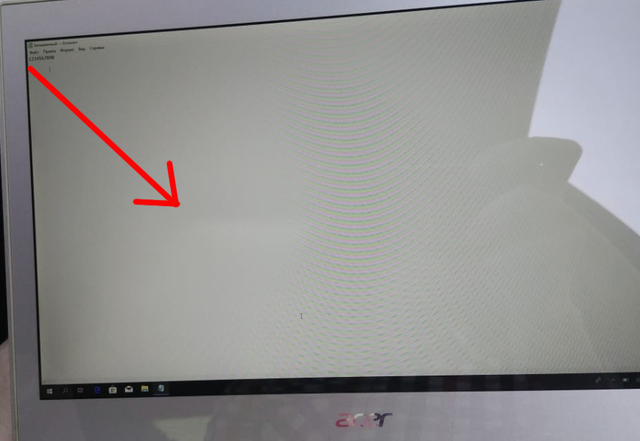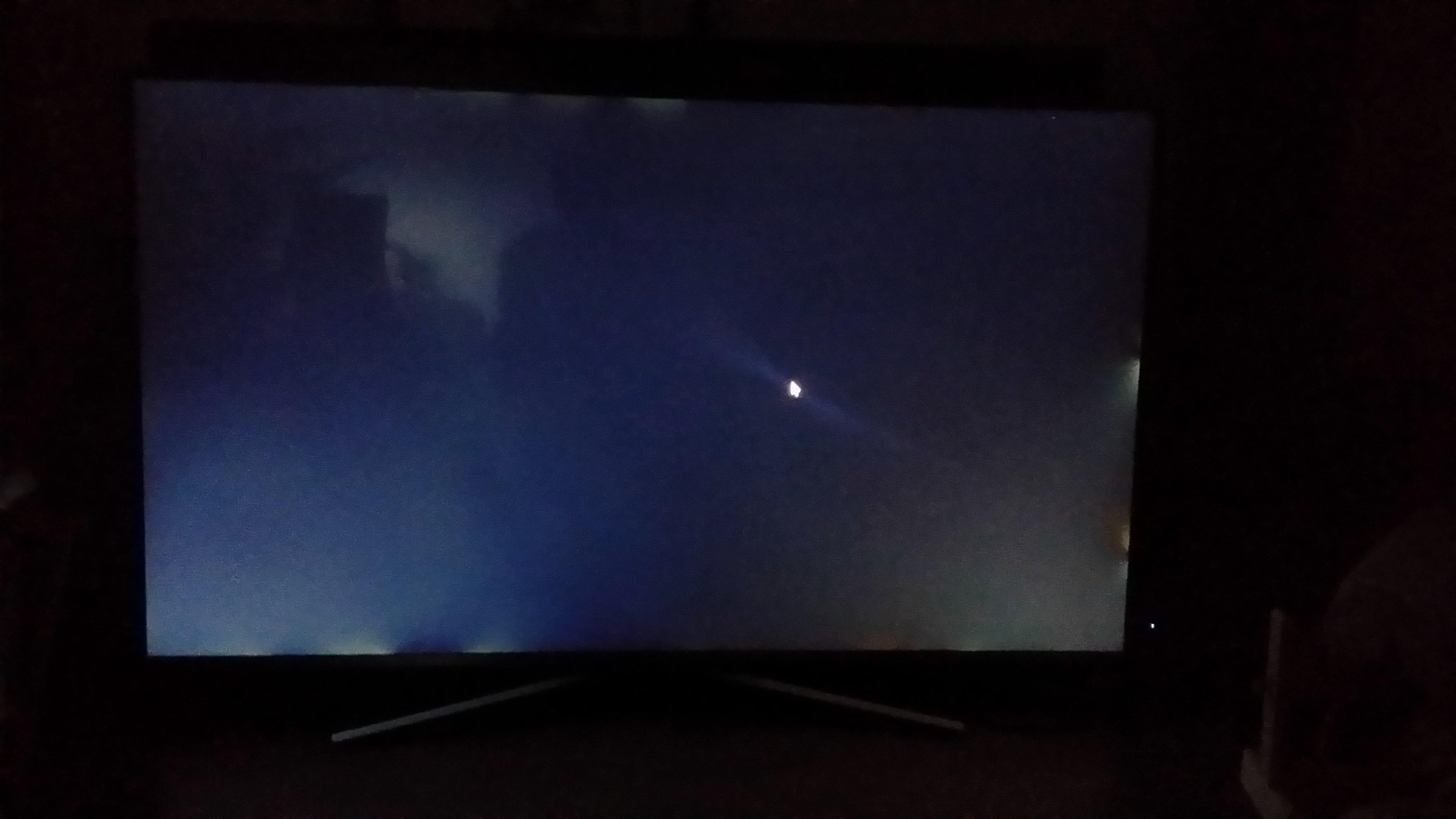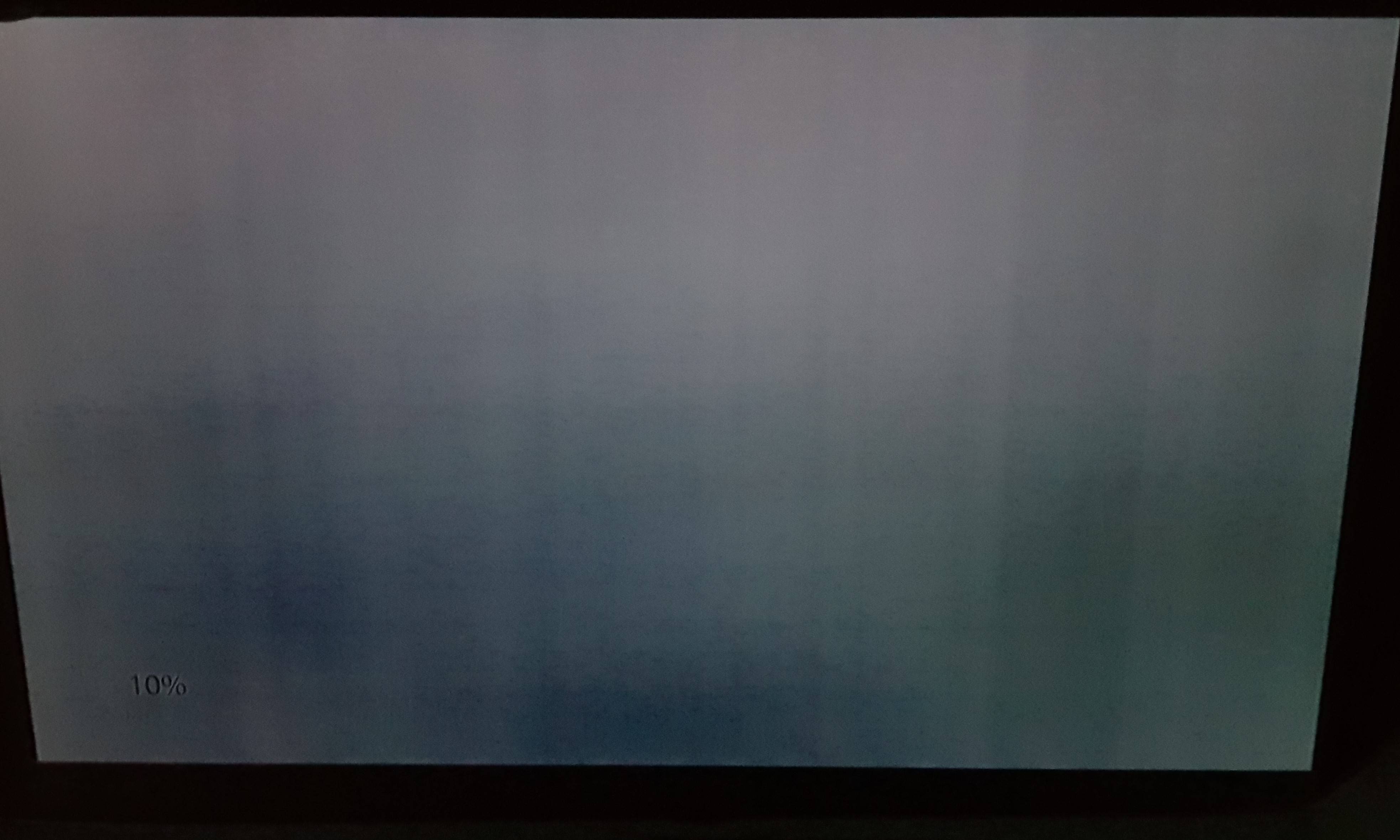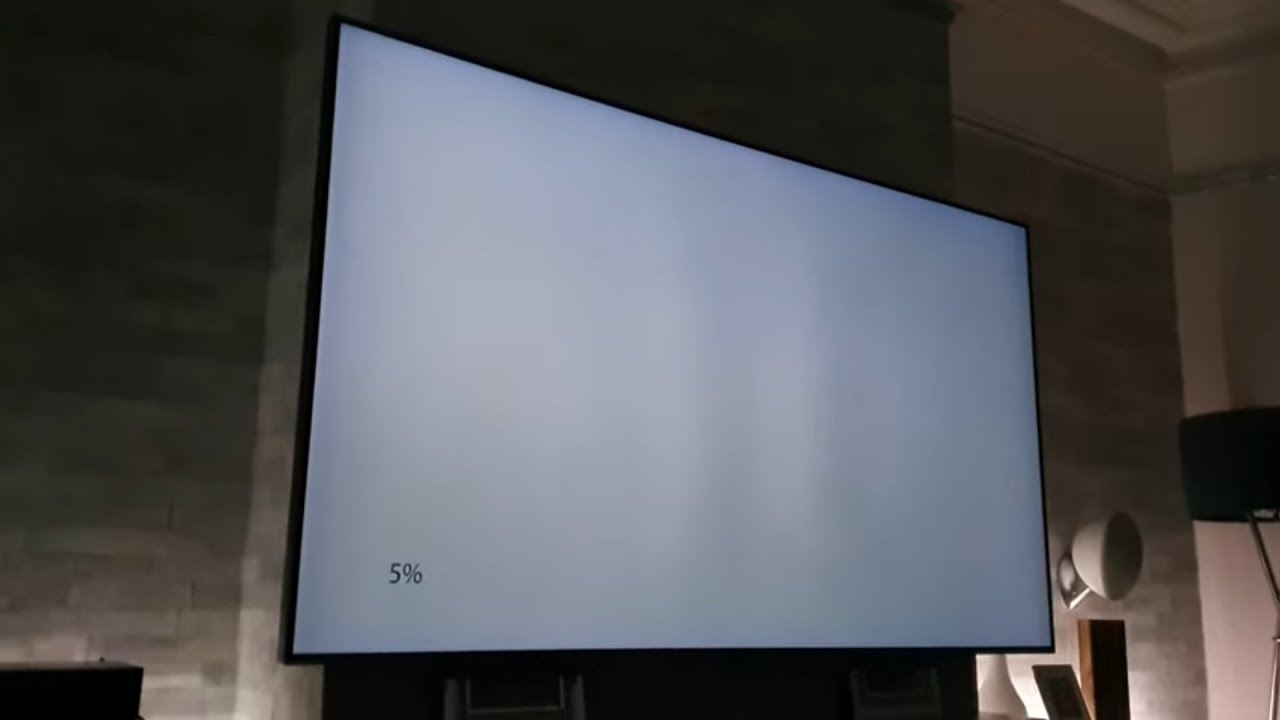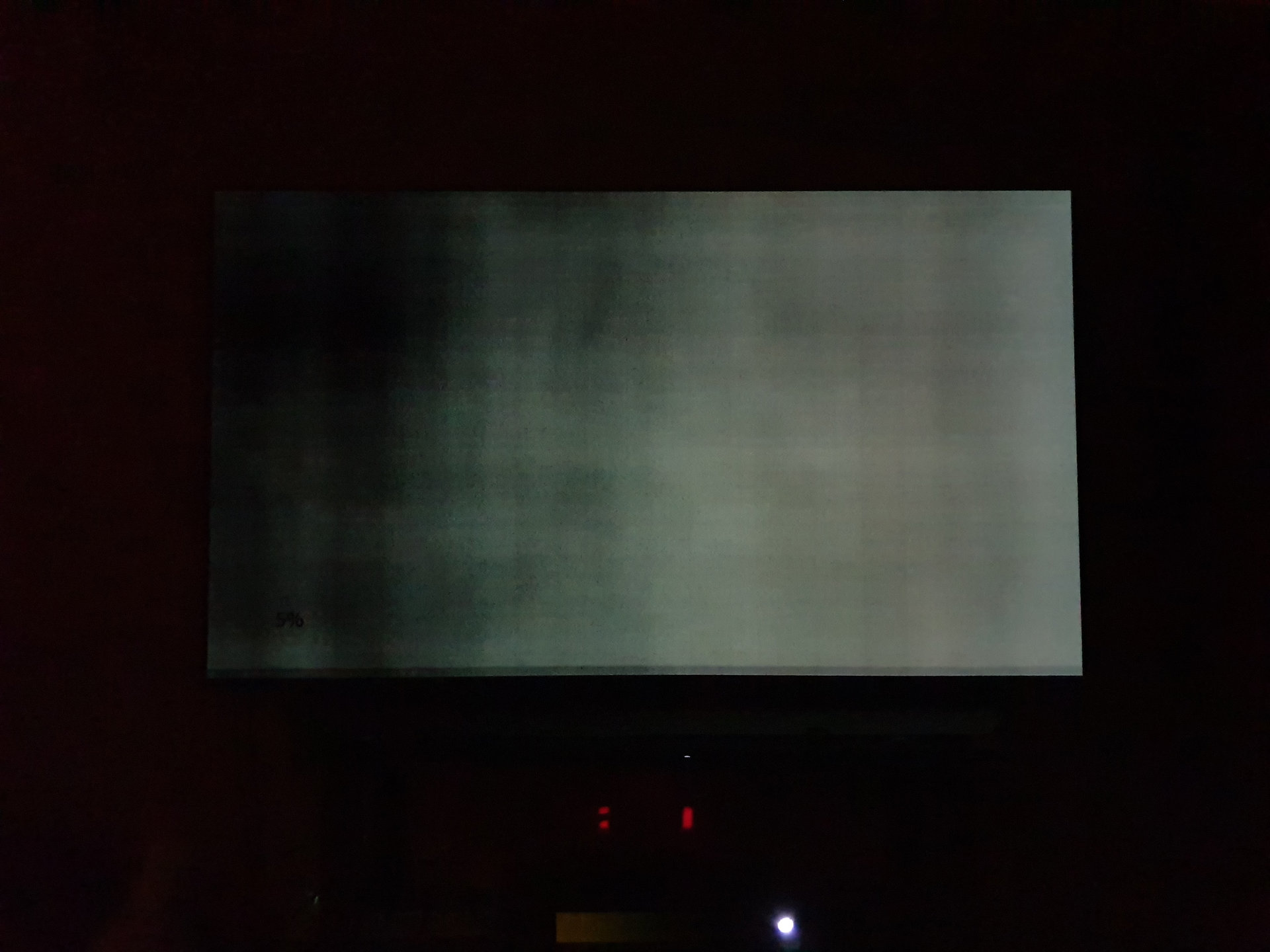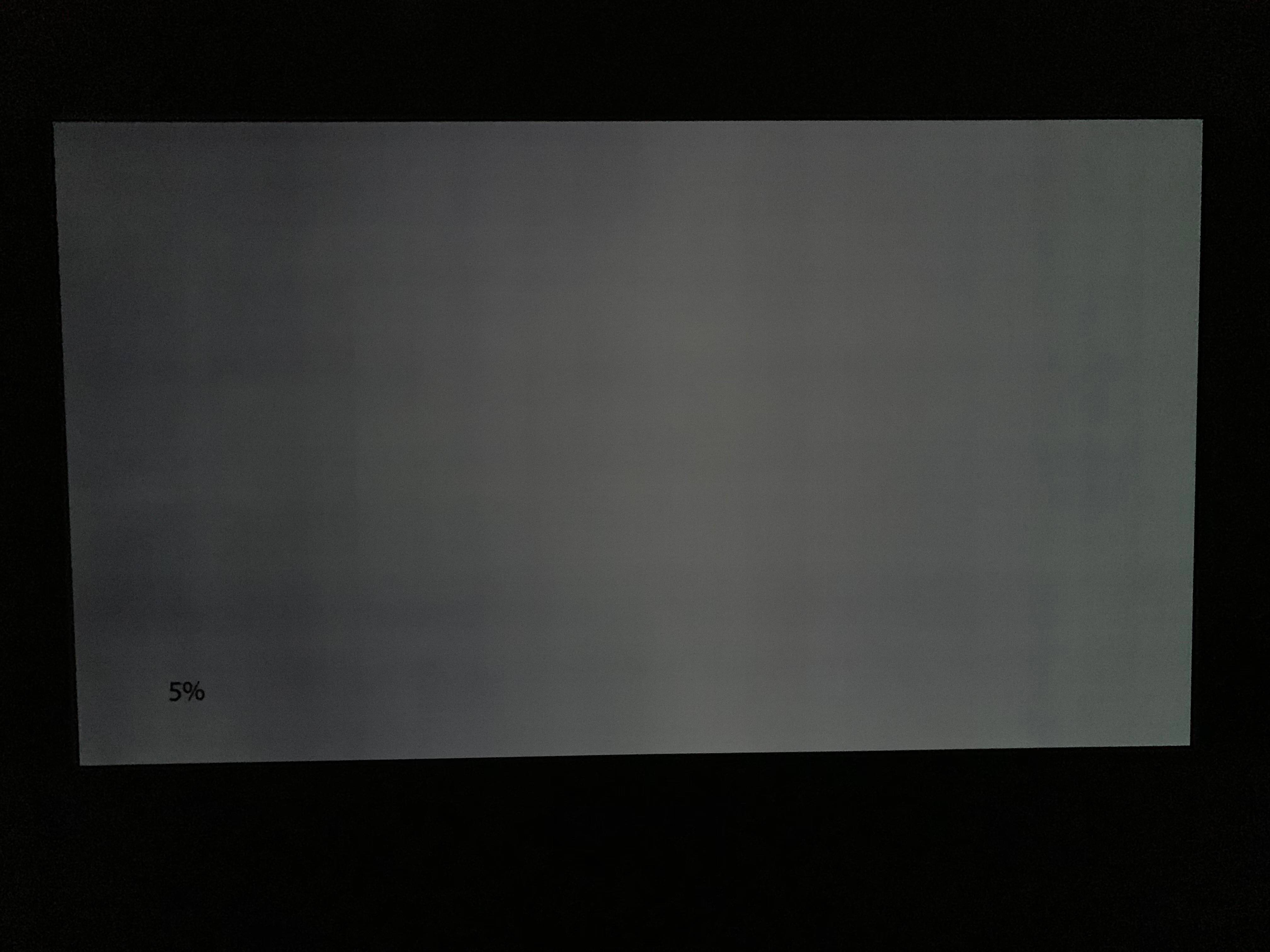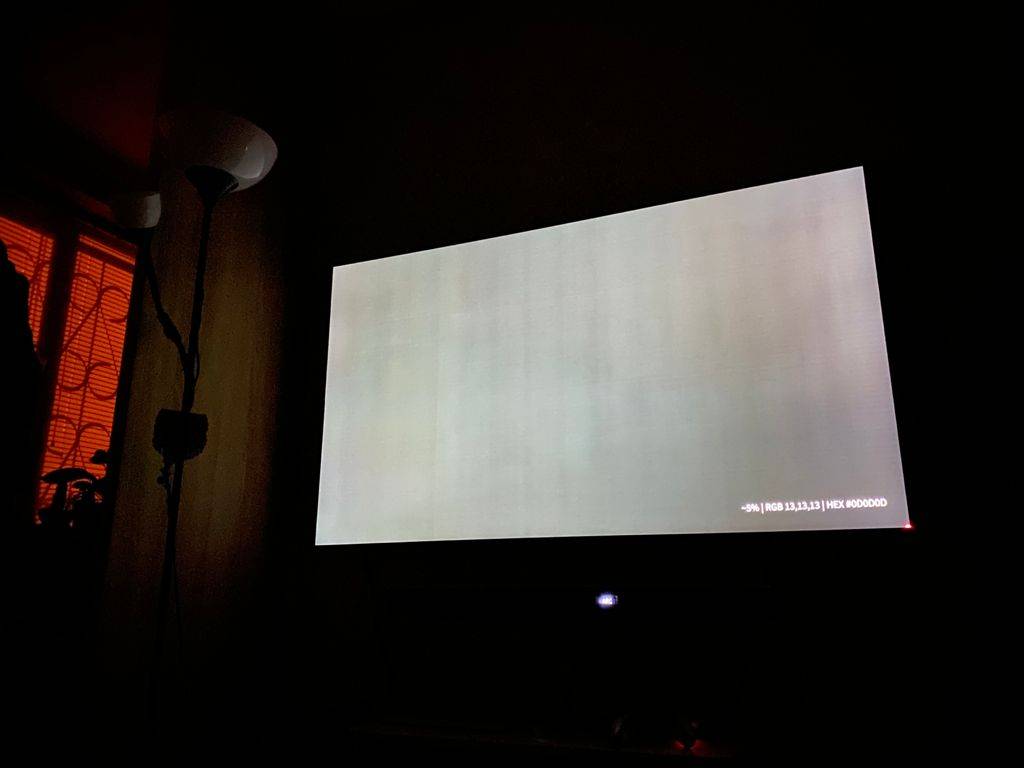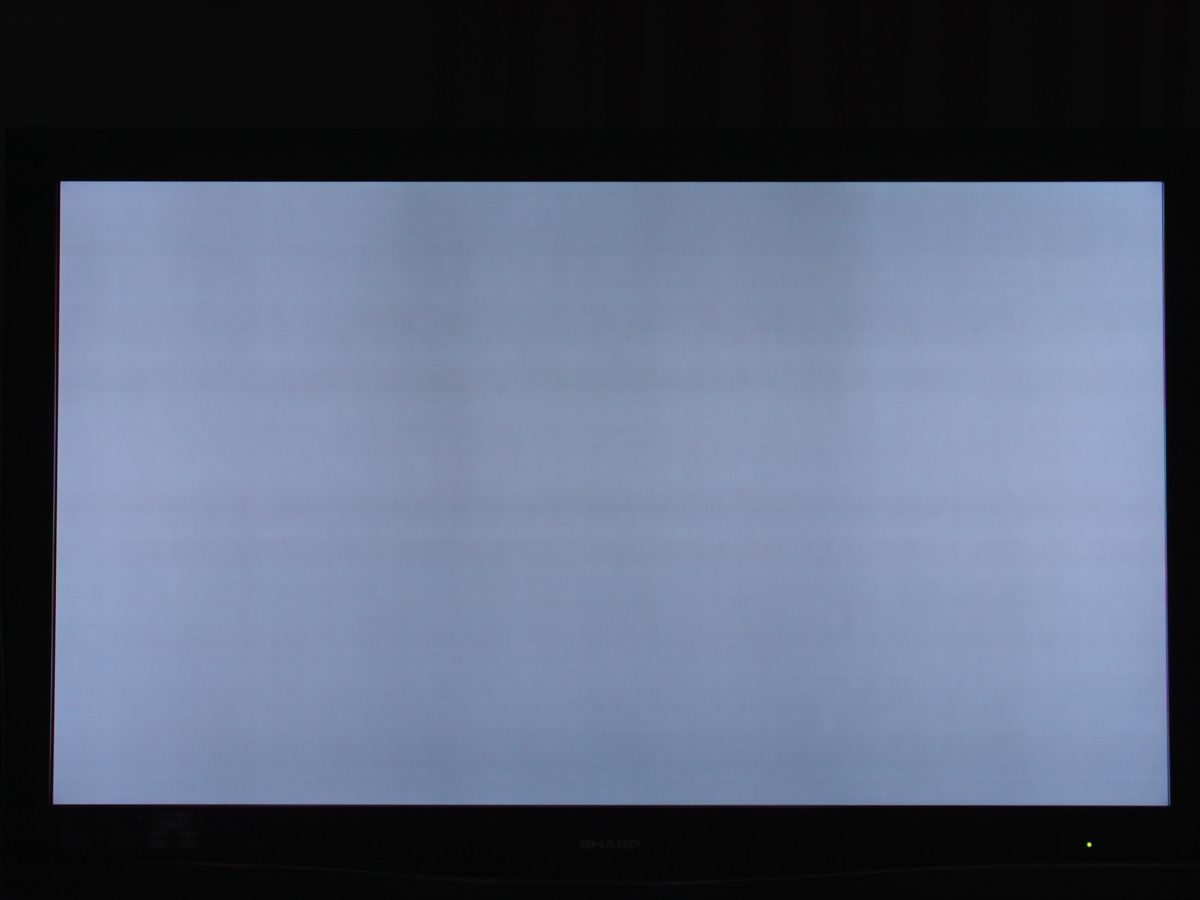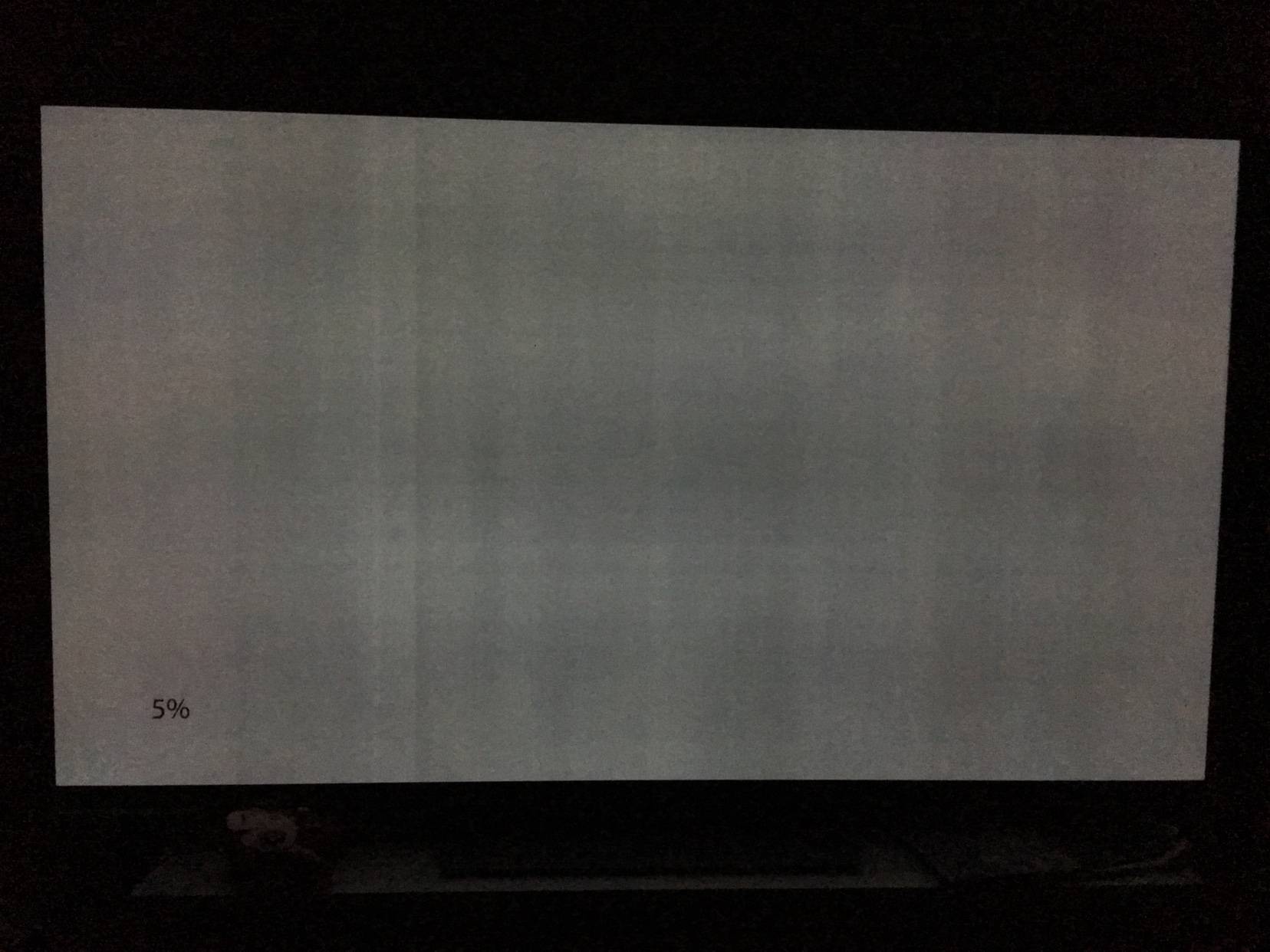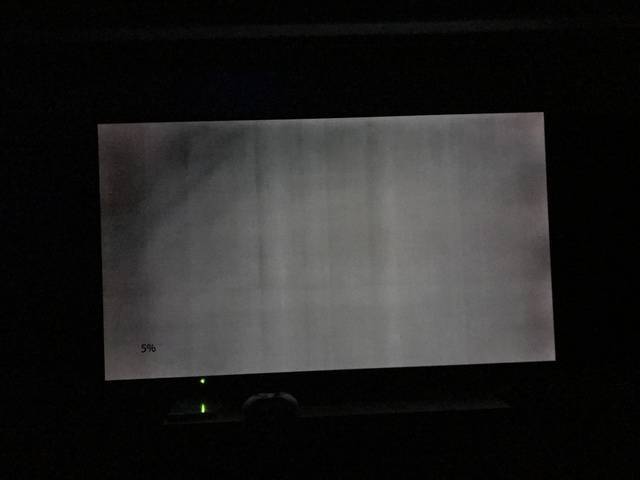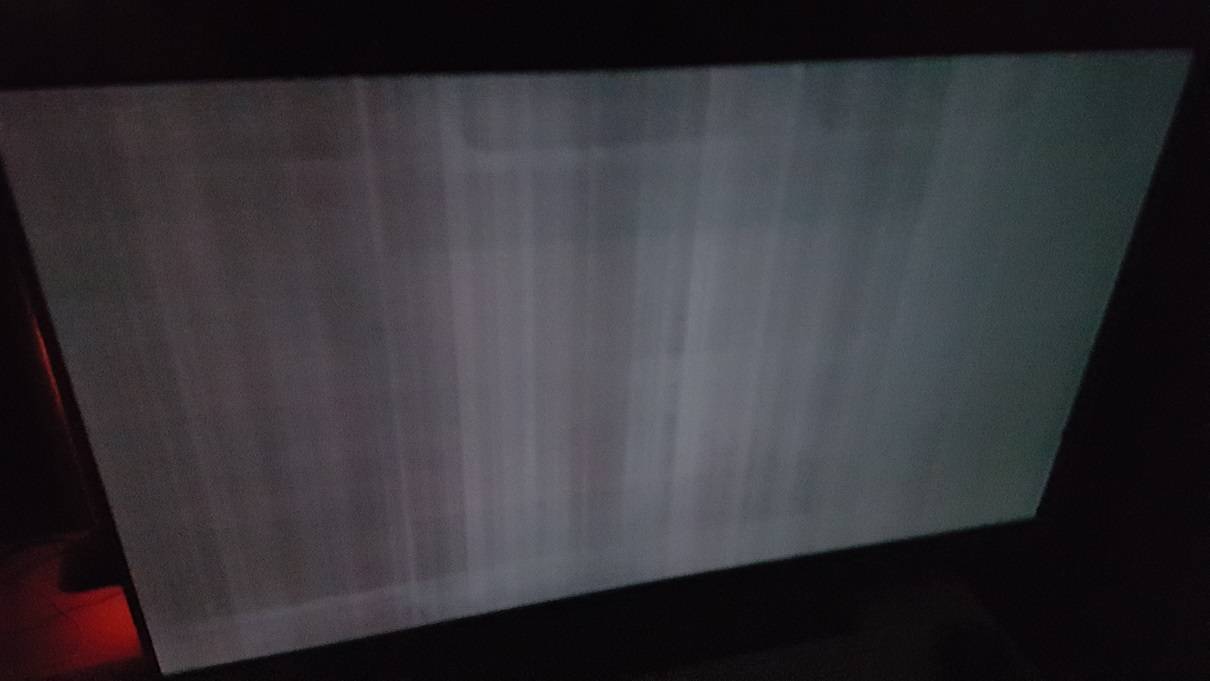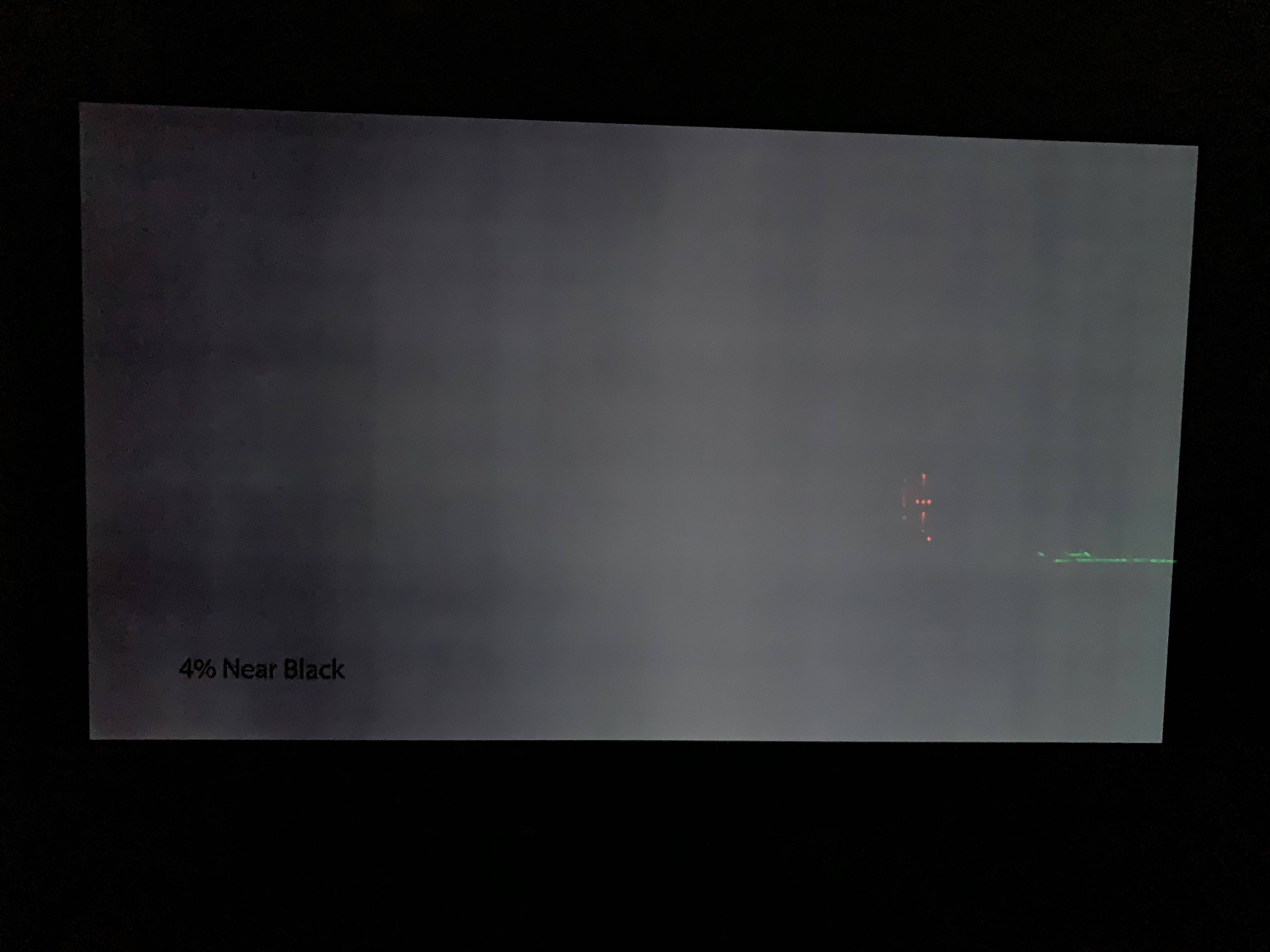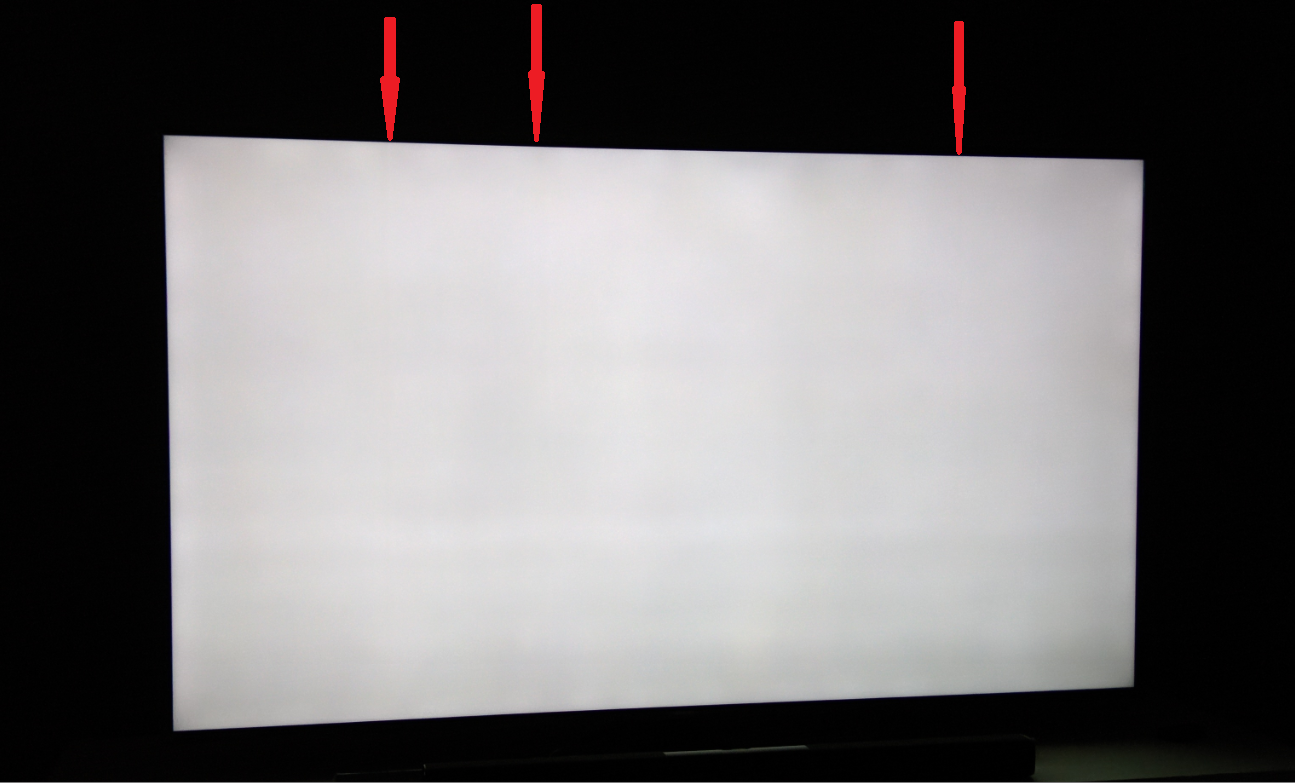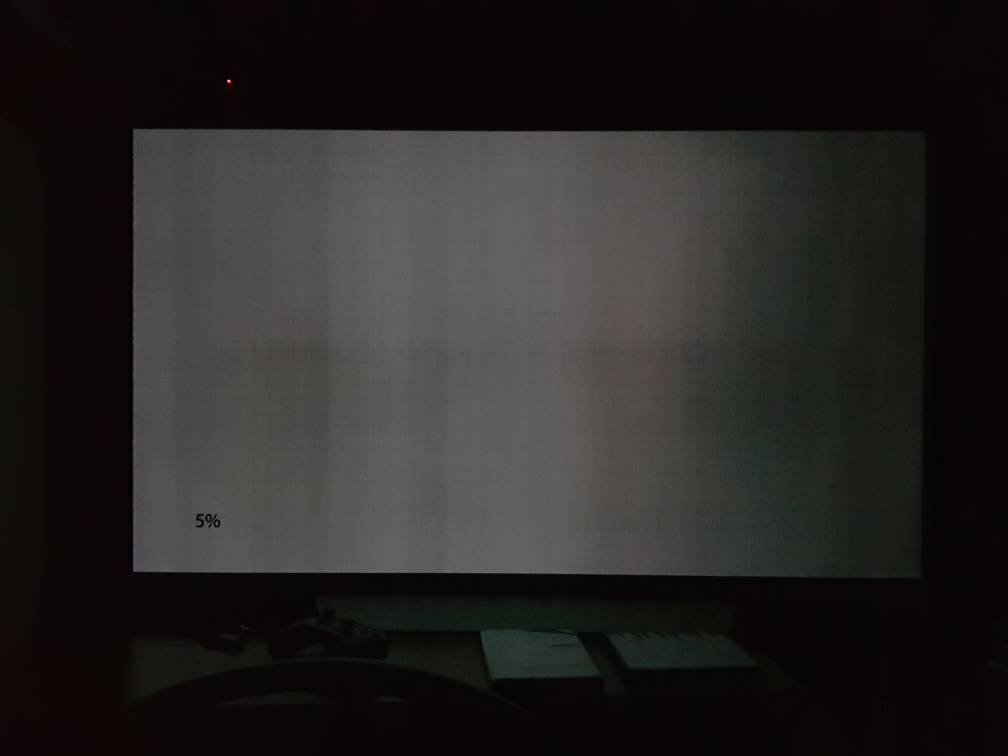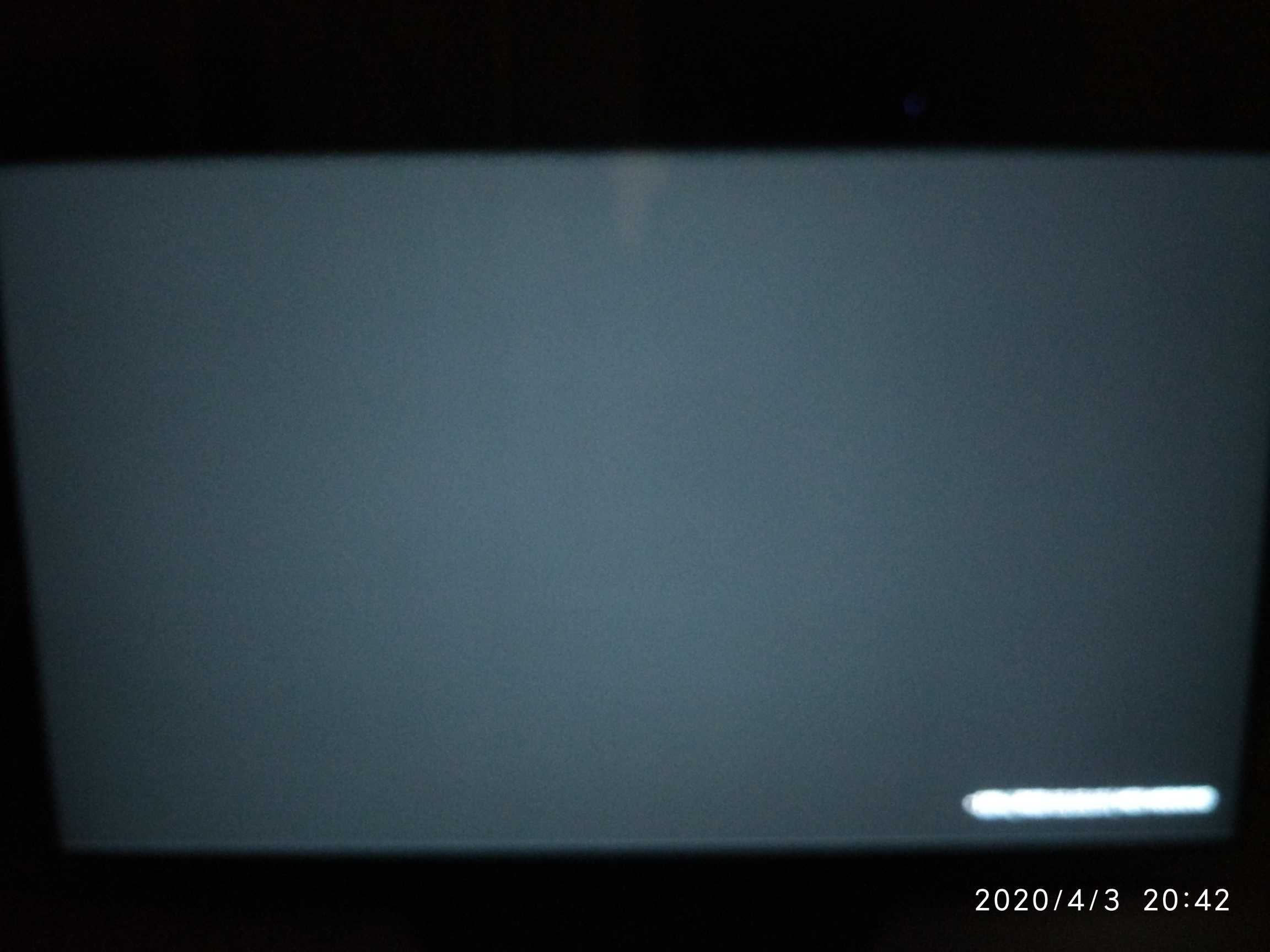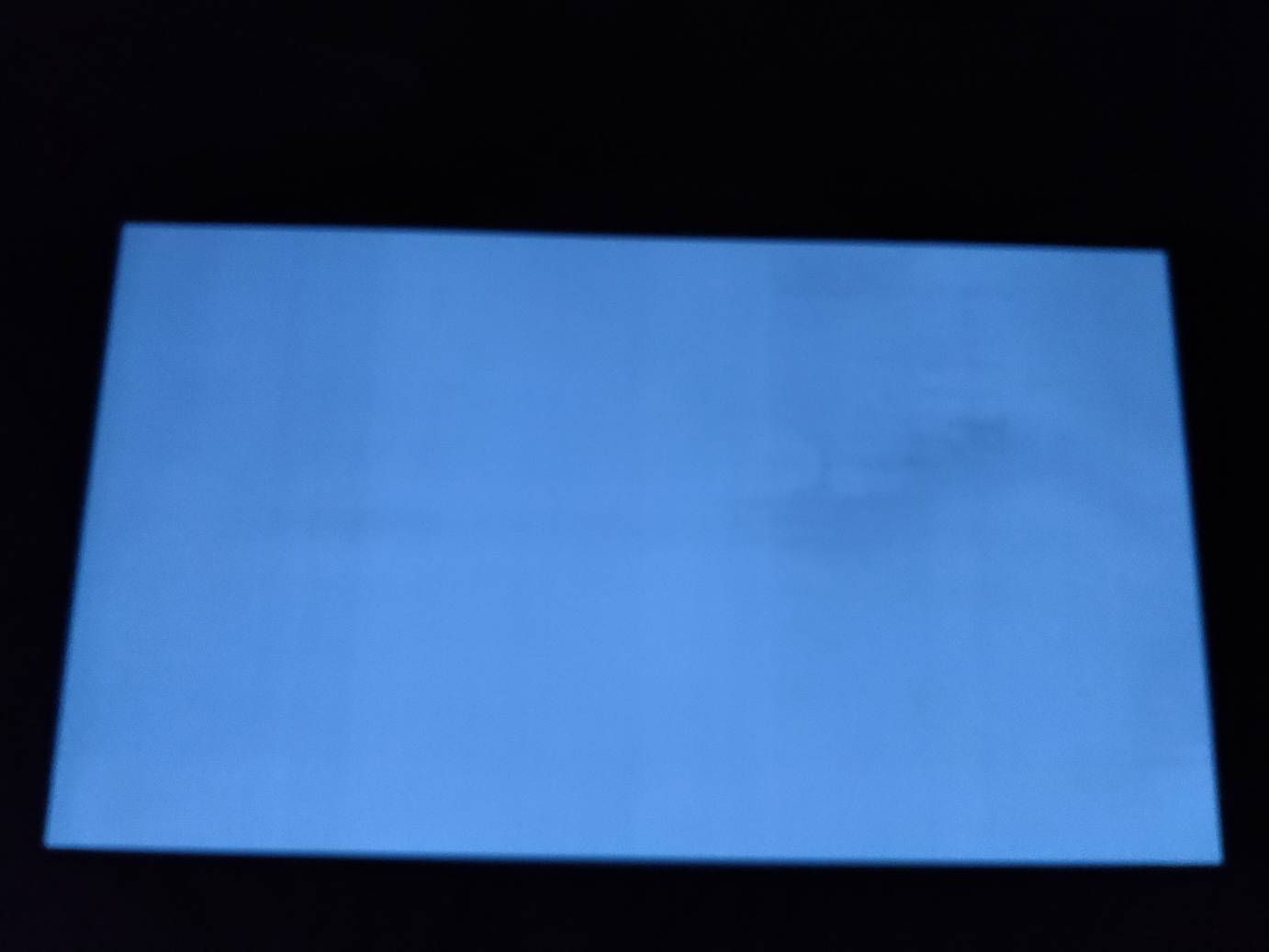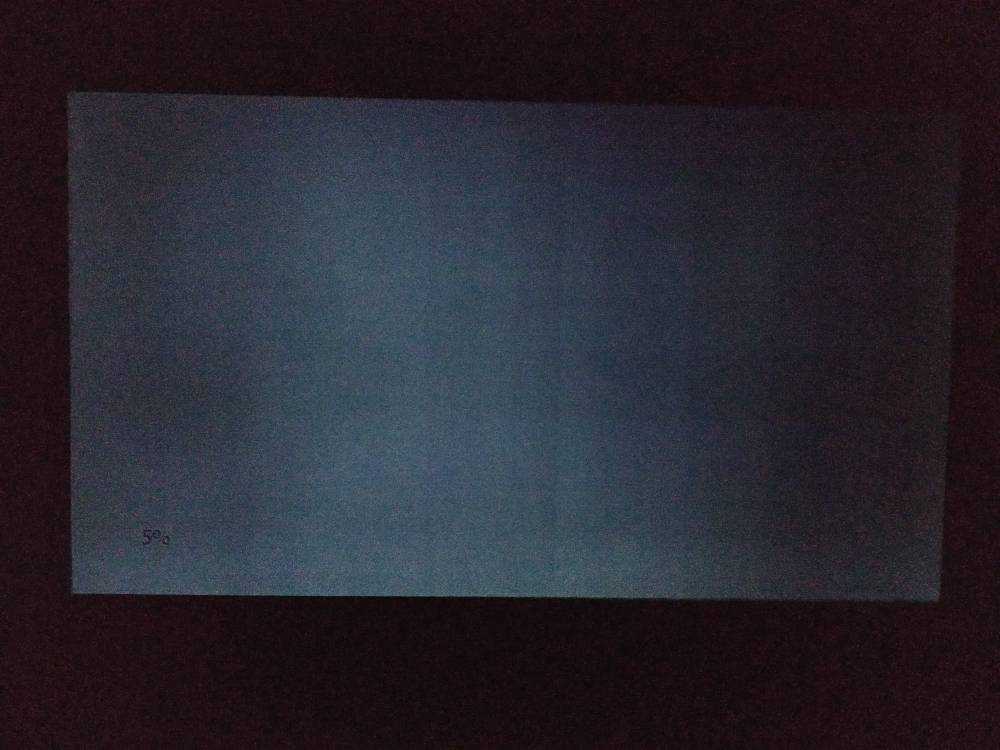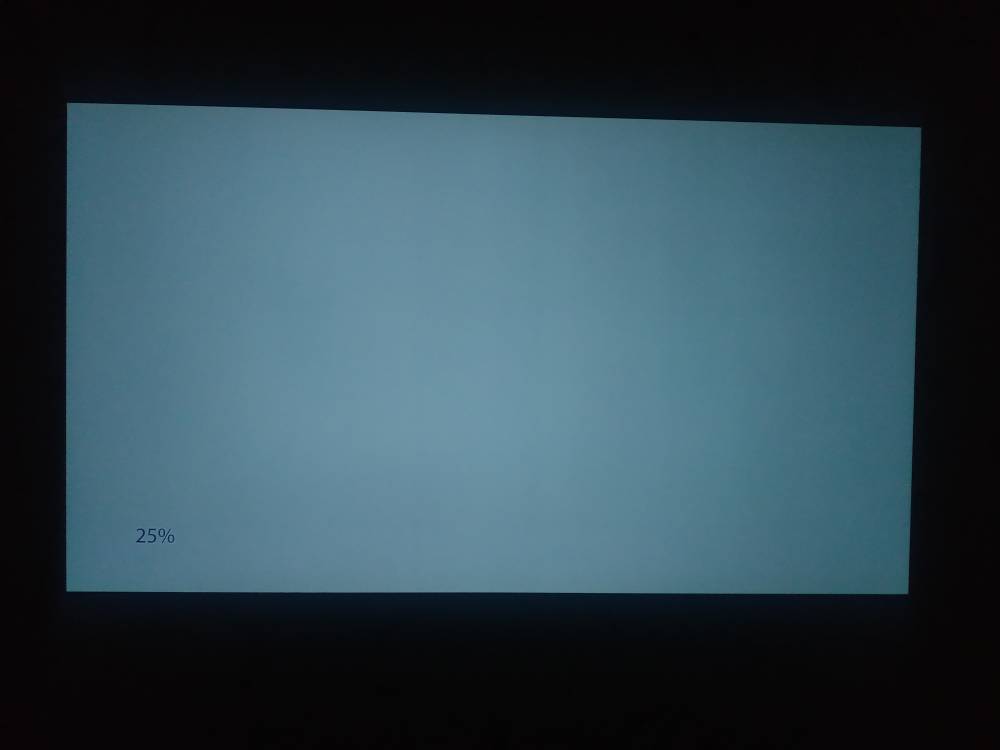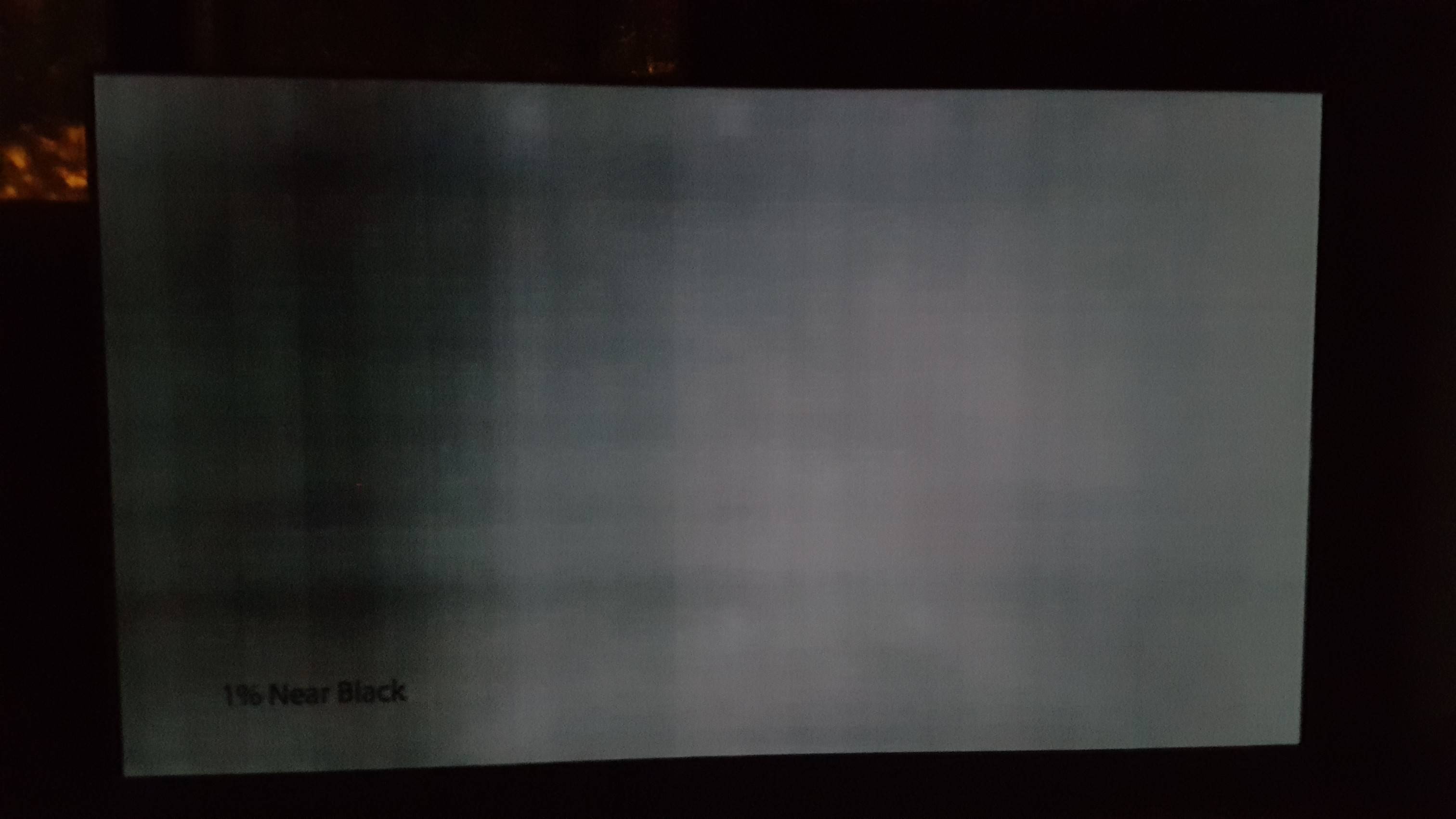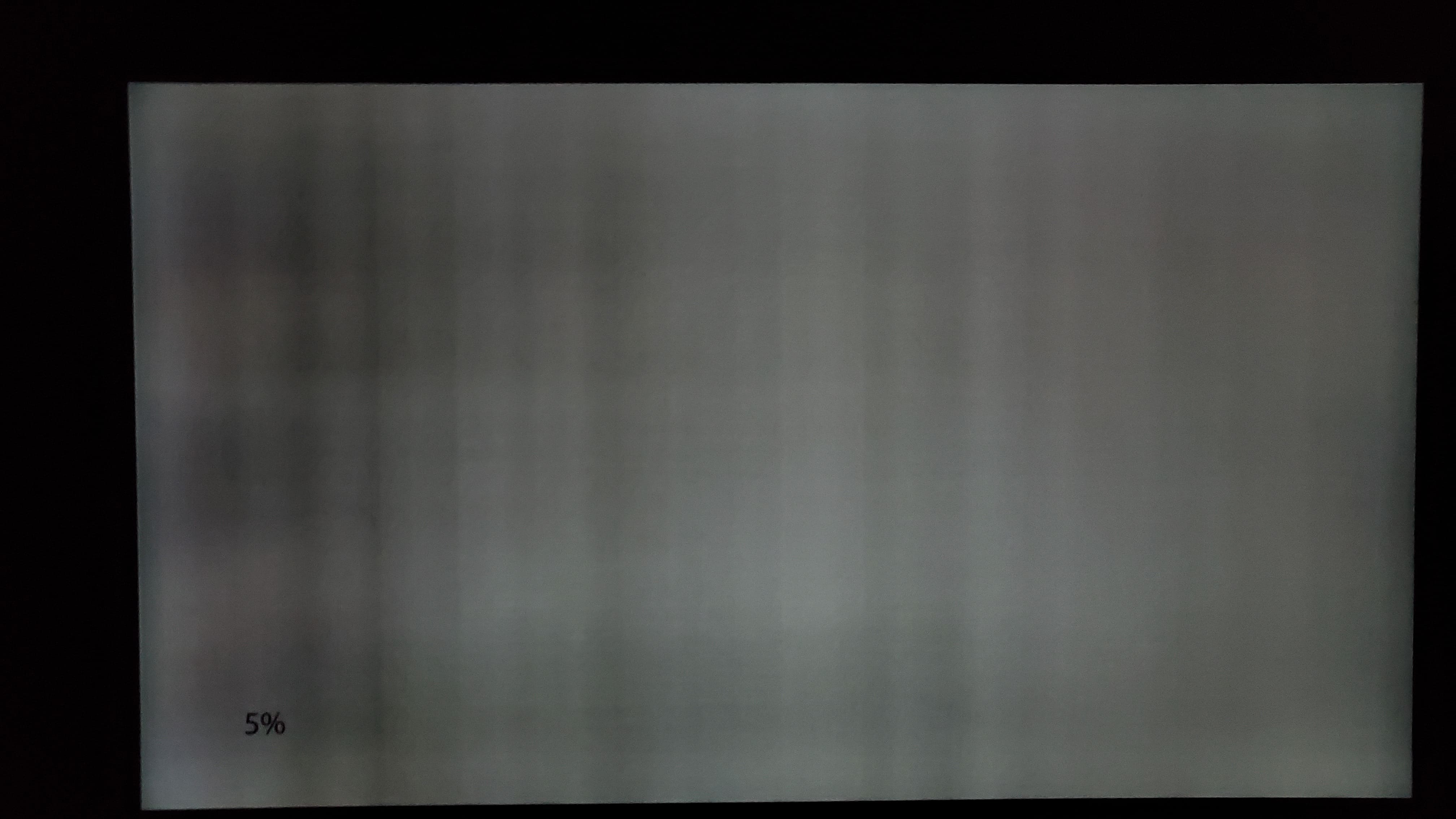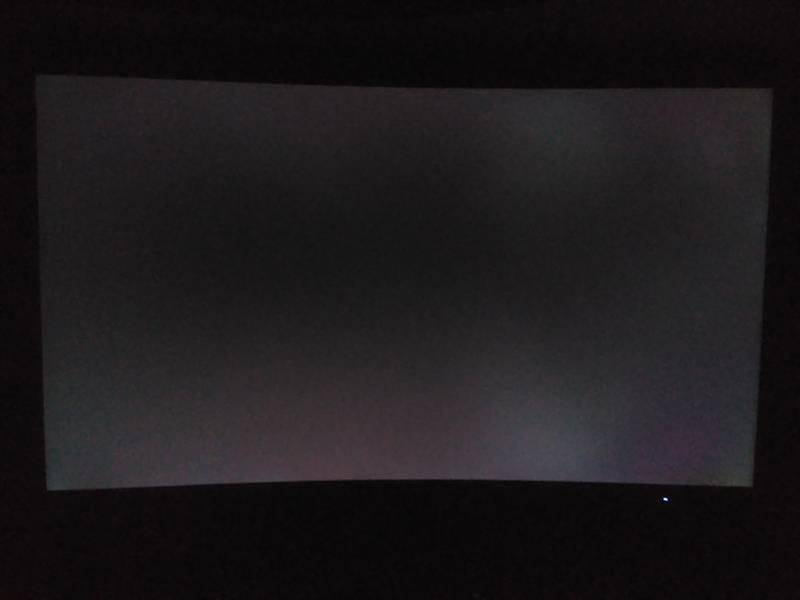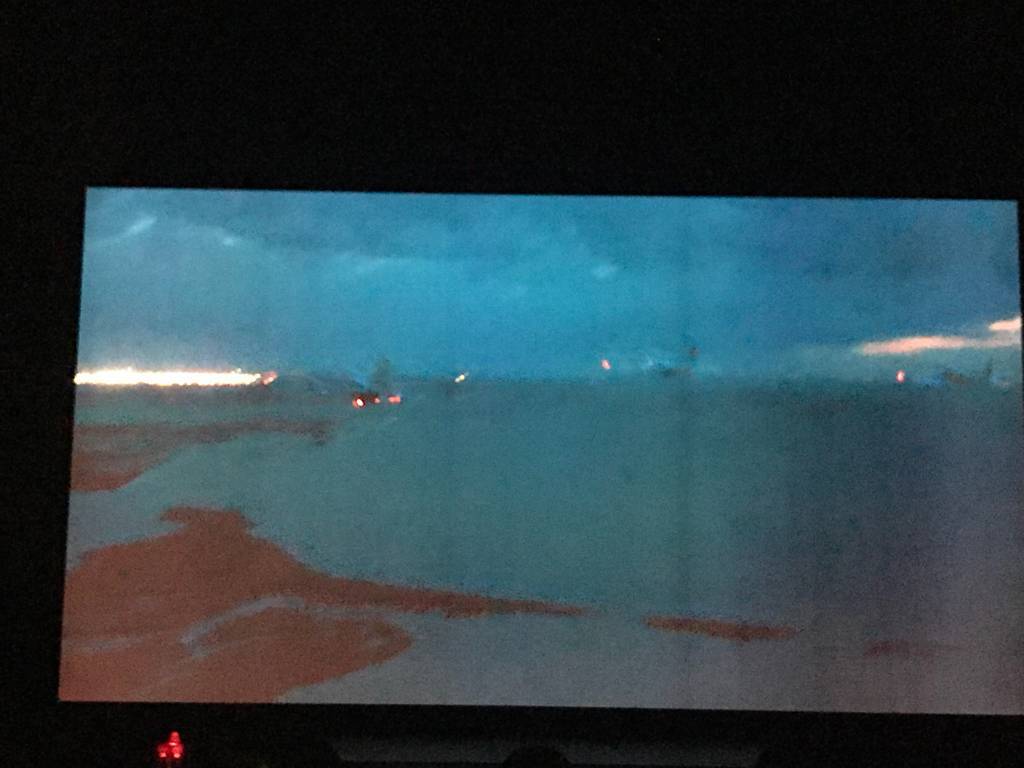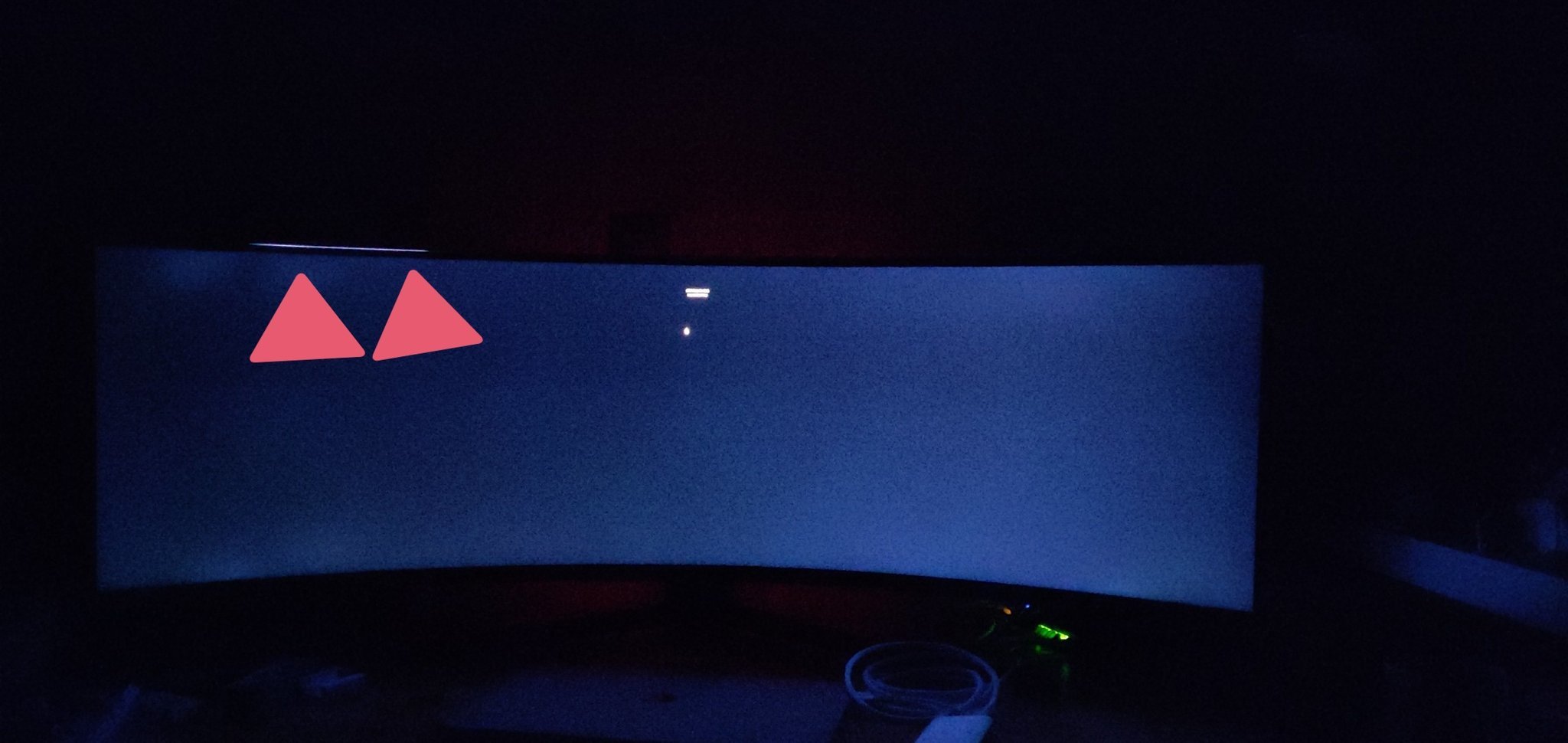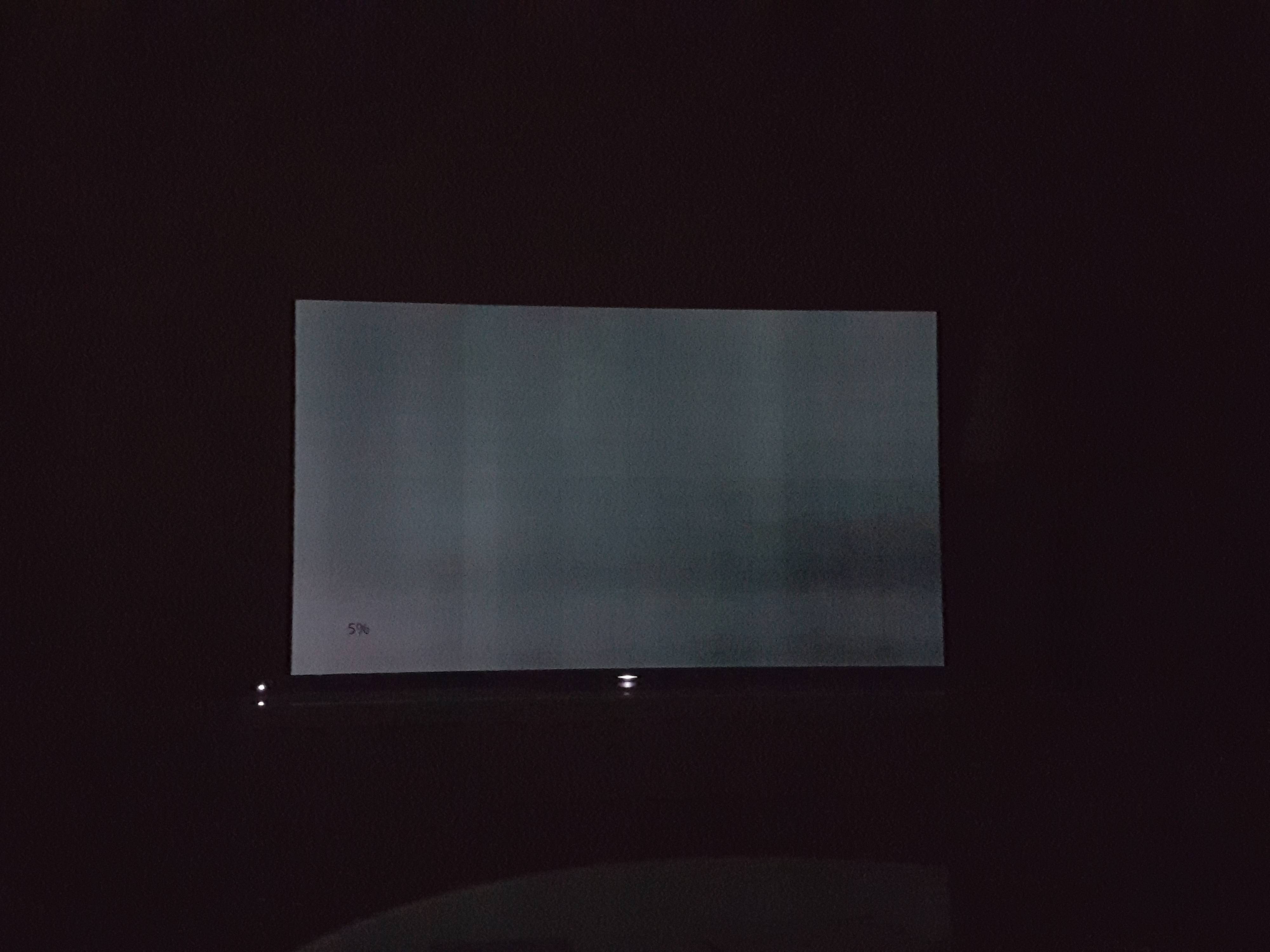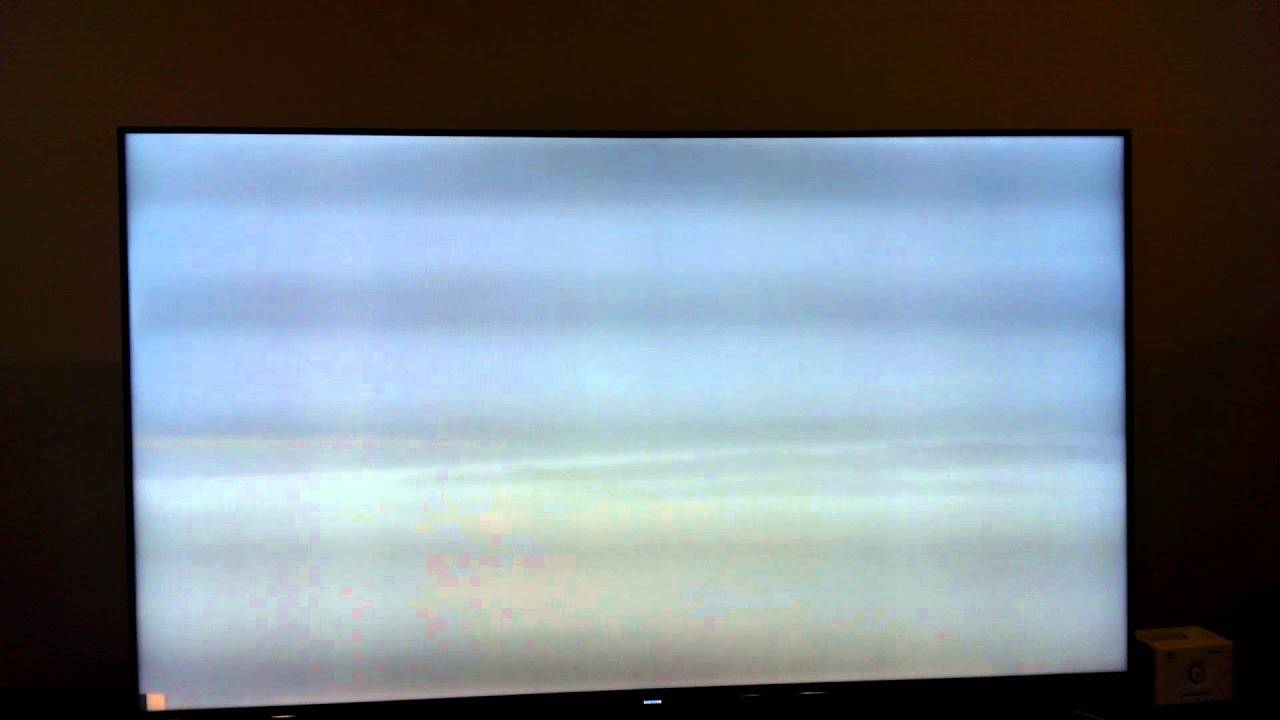Причины появления цветных пятен
Причинами возникновения данной неисправности могут служить многие факторы. Значение имеет и разновидность телевизора. Это может влиять на расположение и оттенок возникающих пятен. Специалисты рекомендуют при выборе и покупке тв-приёмника учесть все нюансы и возможные проблемы, которые могут возникнуть при использовании, так как многие неисправности не поддаются ремонту. Это может стать причиной непредвиденных финансовых расходов, которые будут связаны со срочной покупкой нового телевизора.
Кинескопный телевизор
Данная разновидность относится к одним из первых среди усовершенствованных телевизоров. Изображение на таких агрегатах демонстрируется благодаря электронно-лучевым трубкам. Специальная система отклонения пучков электронов создаёт полноценную картину, насыщенную цветовой палитрой.

Причин для возникновения цветных пятен может быть несколько. Все они связаны с различными факторами и требуют разного решения проблемы.
- наиболее распространённой причиной является размагничивание штатной системы кинескопа;
- перебои цикличного включения и выключения агрегата;
- дополнительные бытовые приборы, которые создают сильное электромагнитное поле (в случае, если техника стоит вблизи телевизора).
С первым пунктом справится самостоятельно несколько сложнее. Остальные причины легко решить в короткие сроки.
Жидкокристаллические и LED-разновидности
Данные модели относятся к наиболее качественным и востребованным на современном рынке. Большим преимуществом является практически полное отсутствие дефектов. Соответственно, появление цветных пятен на мониторе практически исключено. Однако, даже такие телевизоры не застрахованы от появления данной неисправности. Причины носят весьма распространённый характер.
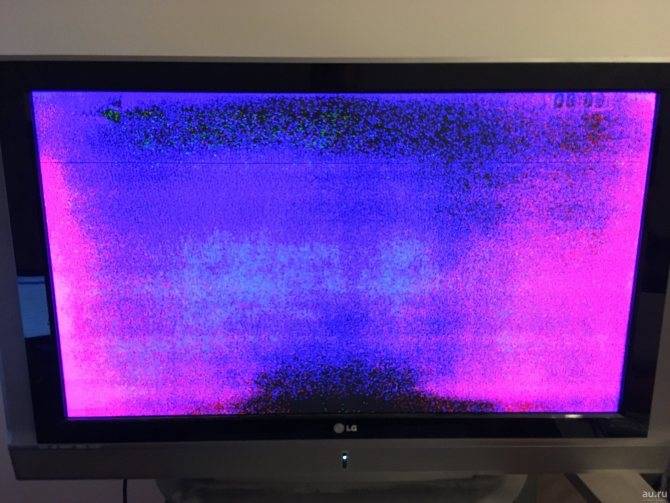
- выход из строя матрицы;
- возможная неисправность платы, отвечающей за формирование изображения.
Такие факторы относятся к наиболее тяжёлым при проведении ремонтных работ. Недостатком можно выделить возможную вероятность того, что телевизор окажется полностью неисправен. Это приведёт к покупке нового устройства.
Плазменные модели
Плазменные бытовые устройства являются одними из самых дорогих разновидностей среди представленного ассортимента телевизоров. Они отличаются широким спектром дополнительных функций, насыщенной цветовой палитрой и реалистичным изображением.
Как и в вышеописанной разновидности, фактором появления подобного дефекта могут служить два варианта:
- неисправность блоков изображения;
- повреждение схемы питания.
Что делать, если попала влага
Ни для кого не секрет, что любая жидкость может нарушить функционирование электрического прибора. Поэтому появление линий на дисплее вполне может вызвать попадание на устройство влаги. Если такое произошло, то необходимо как можно быстрее просушить устройство.
Прежде всего, необходимо просушить внутреннюю систему устройства, поэтому необходимо открыть корпус телевизора. Сделать это можно следующим образом:
Отключить телевизор от питания электричеством и прочих источников сигнала.
Положить электроприбор таким образом, чтобы устройство оказалось задней панелью сверху. При этом следует обезопасить экран от возможных физических повреждений.
На торцевой части устройства нужно найти все саморезы, которые соединяют корпус устройства с внутренней системой телевизора
Стоит обратить внимание на то, что некоторые из них, скрыты под слоем пластика.
Аккуратно открутить шурупы, запоминая какой из них принадлежат к определённому отверстию, так как некоторые из саморезов могут отучаться размером.
После того как последний шуруп будет откручен не стоит сразу же открывать крышку. Для начала необходимо просмотреть, не соединены ли две части корпуса проводами, чтобы при открывании не вырвать их с корнем.
Если никаких препятствий не существует, то можно приступить к открытию крышки устройства, параллельно помогая себе отсоединять части корпуса дисконтной картой или острым ножом.
После того, как с корпусом телевизора будет покончено, пользователь должен приступить к сушке электрического прибора. Чаще всего гаджеты и прочие устройства, содержащие микросхему, сушат следующим образом:
- просушить при помощи ватных дисков или палочек;
- продуть все детали устройства при помощи фена или пылесоса без насадки на малой мощности;
- использовать спирт на ватном диске, для притягивания жидкости в платах телевизора.
Если пользователю удалось высушить прибор, до того как жидкость навредила внутренней системы ТВ, то линий на экране устройства можно избежать. В противном случае владельцу телевизора придётся заменять повреждённые внутренние детали электроприбора.
Что такое бандинг на мониторе и ТВ
Этот дефект называют также «грязным экраном». Проявляется он в виде вертикальных полос с затемнением с нечеткой и неровной границей. Лучше всего просматривается на однотонном или градиентном изображении. Я уже описывал что-то подобное в статье про пятна на мониторе. Но этот дефект отличается именно вертикальными полосами. Часто видны разнообразные оттенки цветов внутри этих полос. В общем, полный беспредел для современных технологий серийного производства.
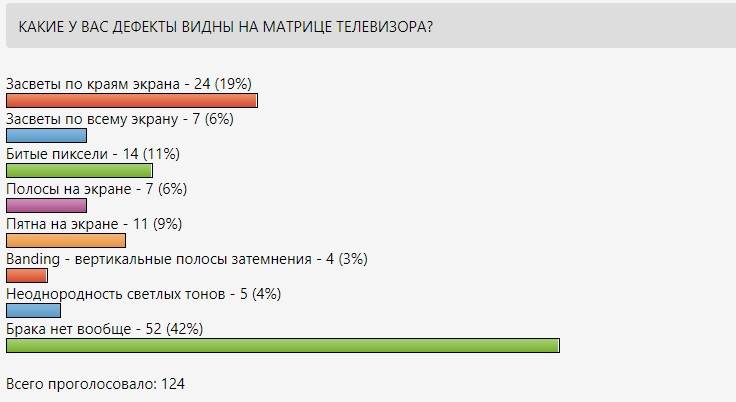
Бандинг подсветки ЖК монитора часто путают с цветовым бандингом — когда дефекты изображения определяются качеством источника видеосигнала. Например, это могут быть ошибки видеодекодера или режим с малой разрядностью видеокарты. Наверное поэтому чаще применяют термин — «эффект грязного экрана«.
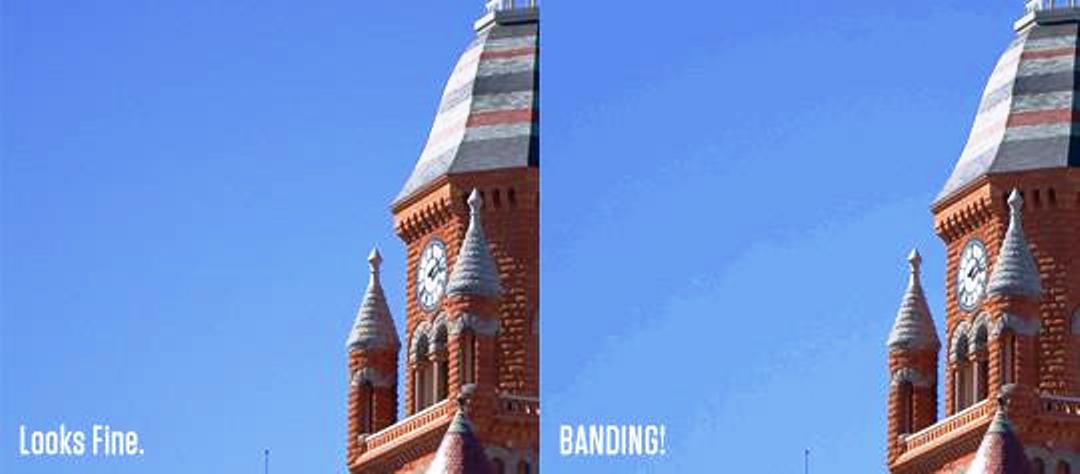
Наиболее характерен бандинг для матрицы, изготовленных по технологии TN. Дешевая технология подразумевает низкий уровень контроля качества и высокий разброс параметров.
Статичная LED-подсветка
Первыми шагами к покорению технологии Ambilight на китайском рынке стали различные варианты LED лент, которые работают без привязки к происходящему на экране (т.е. по сути являются статичными). Иначе говоря, это некий аналог новогодней гирлянды, которая приклеивается по принципу пластыря к обратной кромке Вашего телевизора, монитора или проекционного экрана.

При выборе LED ленты важно учесть количество и мощность используемых светодиодов, а также расстояние между ними. Также подобные ленты делятся на открытие и влагозащищенные
Последние отличаются чуть более надежным строением, что несколько уменьшает шансы их выхода из строя при транспортировке и монтаже. В комплекте поставки, как правило, присутствует стандартный адаптер питания и пульт для дистанционного управления режимами работы.

Подобный вариант подсветки носит скорее декоративный характер использования и, откровенно говоря, не очень нам интересен, так как имеет мало общего с технологией Ambilight. Но при этом, мы не можем отрицать его огромную популярность среди пользователей, так как он является наиболее дешевым и простым в установке вариантом. На Алиэкспресс его можно приобрести практически даром, здесь или тут.
Инструкция по установке
При установке любой LED-подсветки, самое важное определиться с её длиной. Примерное соотношение будет таковым:
| Экран (в дюймах) | Длина светодиодной ленты |
|---|---|
| 22″ и менее | 1 метр |
| 22″ – 32″ | до 2-х метров |
| 32″ – 43″ | до 3-х метров |
| 43″ – 60″ | до 4-х метров |
| 60″ – 70″ | до 5-х метров |
| 70″ – 85″ | до 5-7 метров |
| 85″ – 100″ | до 7-10 метров |
| 100″ и более | около 10 метров |
Если не уверенны в том, какой длины лента нужна именно Вам — берите с запасом. Отрезать лишнее при монтаже возможность есть, а вот если светодиодов не хватит, тут уже ничего не поделать.

Сама светодиодная лента крепится на клеевую основу, скрытую под защитной пленкой, таким образом, чтобы в углах находилась контактная линия. При необходимости, по этой же контактной линии можно обрезать излишки, как указано на изображении. Далее к LED ленте подключается блок управления и конечно же блок питания.

Статичная LED-подсветка не требует какой-либо точечной настройки, всё управление осуществляется при помощи ИК-пульта, либо приложения эмулятора. Пользователь может переключить цвет подсветки, настроить порядок цветов и скорость их переключения.
По поводу восстановления битых пикселей
Сколько людей — столько и мнений…
Для начала стоит сказать, что битый битому — рознь. Есть два вида битых пикселей:
- те, которые «мертвые» (их уже не восстановишь, как правило, они светятся просто белым цветом, либо они просто темные);
- те, которые «зависли» (или как говорят «застряли») — они горят красным, зеленым, синим цветом. Вот их можно попытаться восстановить! Вероятность восстановления достаточно высока, до 30%-40% (правда, сколько они проработают до нового «застревания», сказать сложно).
Важно!
Неумелыми и не аккуратными действиями, при использовании подобных способов восстановления монитора, можно его испортить.
Также это может быть поводом в отказе гарантийного обслуживания (поэтому, я бы рекомендовал сначала проконсультироваться в сервисном центре, а потом, после их отказа, идти во все тяжкие ).
Способ №1: принудительная смена цвета
Способ состоит в том, чтобы небольшую область пикселей (в центре которой находится «застрявший» пиксель) заставить быстро менять цвета. Причем, делать это в течении 10-30 мин.! Благодаря этому, рядом находящие пиксели «выдергивают» из застрявшего состояния нужный нам пиксель, и он начинает работать. Способ достаточно эффективный.
Как это сделать? Логично, что нужна какая-нибудь спец. утилита, и я рекомендую остановиться на UDPixel.
UDPixel
Загрузить можно на MyDiv: https://soft.mydiv.net/
Очень простая и эффективная утилита, способная оживить (восстановить) битые пиксели. Утилита бесплатная, работает во всех версиях Windows, занимает очень мало места. К тому же, при ее работе, вы можете параллельно заниматься своими делами. Именно поэтому, я и остановил свой взгляд на ней .
Как c ней работать (по шагам):
- сначала необходимо указать сколько у вас битых пикселей на мониторе (указывается в графе «Flash Windows») и нажать кнопку Start;
UndeadPixel 2.2 — как начать лечение - Далее вы увидите 2 точки 5 на 5 на экране, которые быстро моргают. Вам их нужно мышкой перетащить на то место, где у вас битый пиксель. Затем подождите 10-30 мин.: все это время программа будет нагружать эту область, сменяя цвета.
Процесс восстановления - После окончания восстановления, нажмите кнопку Reset. Точки на экране пропадут, программа перестанет выполнять свою работу…
Способ №2: разрядка
Этот способ может в некоторых случаях помочь восстановить работу пикселя. Суть его заключается в том, чтобы отключить монитор от любых источников питания и дать постоять несколько дней (рекомендуется 4-5 дней!).
Если у вас ноутбук: отключите от сети, выньте аккумуляторную батарею, отключите все провода, идущие к устройству (сетевой кабель, мышки, колонки и т.д.). Всё, оставьте устройство в таком состоянии на несколько дней.
Если у вас обычный монитор ПК: также отключите его от сети и от компьютера.
Если оставить в таком состояние устройство на эти 4-5 дней — то все конденсаторы в устройстве будут разряжены, из тонкопленочных транзисторов уйдет остаточное напряжение. А когда вы подключите монитор к питанию и включите его — будет встряска застрявшему пикселю, возможно он вернется к «жизни» (сразу отмечу, что способ помогает далеко не всегда, примерно в 5-15% случаев).
Способ №3: механическое надавливание
Если программный способ не помог, попробуйте взять ватную ушную палочку (или карандаш с ластиком на конце). Затем установите эту палочку или карандаш примерно по центру битого пикселя и слегка надавите (при появлении разводов на экране — уберите предмет).
Если пиксель не начал работу, повторите операцию (можно несколько увеличить усилие). Таким образом попробуйте выполнить 20-50 итераций.
Также, попробуйте выключить полностью монитор, затем надавить на то место, где есть битый пиксель, а затем включить монитор. В некоторых случаях «застрявший» пиксель пробуждается и начинает работать как положено…
Важно: не рекомендуется использовать для нажатия пальцы рук! Во-первых, у них большая площадь соприкосновения; во-вторых, сложнее контролировать усилие, которое идет на разные площадки под пальцем
Почему на экране монитора появляются вертикальные полосы?
Для получения картинки на дисплее нужен графический чип, который размещают отдельно на видеокарте или интегрируют в центральный процессор. Информация от него через шлейф передается на экран, а управляет системой материнская плата. Исходя из этого, можно выделить причины, почему на мониторе появляются вертикальные полосы:
- Редко проблема заключается в неисправности материнской платы, поскольку эта деталь практически не подвержена повреждениям. Плата выходит из строя чаще из-за существующего брака, после замыканий, скачка напряжения и из-за других проблем. К тому же стоит заметить, что при поломке материнской платы редко проявляются только полосы, поскольку наблюдаются и другие сбои.
- Если на мониторе появились вертикальные полосы, то часто причина кроется в видеокарте, поломки которой связаны с деградацией кристалла чипа вследствие перегрева.
- Для передачи изображения в ноутбуках используется шлейф или кабель, подключенный к материнской плате и к дисплею. Если эта деталь пережимается или повреждается, то на мониторе появляются полосы.
- Самая распространенная причина касается сбоев в работе матрицы. Стоит учитывать, что экран на ноутбуке очень хрупкий и при неаккуратном закрытии устройства можно повредить матрицу.
- Редко, но возможно появление на мониторе полос из-за драйверов, поэтому первое, что нужно сделать при возникновении полос – переустановить «дрова».
Вертикальная розовая полоса на мониторе
В большинстве случаев разноцветные полосы на экране имеют связь с поломкой матрицы монитора. Произойти это может в результате сбоев в системе электроснабжения, падений, ударов и других подобных воздействий или износа деталей. Если появилась вертикальная полоса на мониторе, которая окрашена в розовый или фиолетовый цвет, то это чаще обычного указывает на неисправность скаллера. Появление такого дефекта может наблюдаться и на новых мониторах, а дело все в заводском браке.
Вертикальная белая полоса на мониторе
Белый, как и любой другой цвет полос, чаще указывает на проблемы в работе матрицы. Если при небольшом нажатии или других воздействиях на эту деталь помехи пропадают и появляются вновь, то это указывает на необходимость замены детали, поскольку она уже вышла из строя. Когда возникают вертикальные полосы на экране монитора компьютера, которые едва заметны и мерцают, тогда это может быть связано с неисправностью провода VGA или сетевого фильтра, питающего монитор.
Вертикальные синие полосы на мониторе
Многие пользователи после длительной игры, когда техника перегревается или видеокарта работает на износ, замечают, что на экране монитора появились вертикальные полосы синего цвета. В таком случае если осталась гарантия, то видеокарту следует заменить. Есть еще одна причина того, что появились вертикальные синие или голубые полоски – возможное повреждение одного из контактов шлейфа матрицы или отслоение от подложки BGA шариков припоя видеопроцессора в связи с перегревом.
Желтая вертикальная полоса на мониторе
Чтобы определить причину сбоя, нужно провести некоторые манипуляции. Если на жк мониторе появилась вертикальная полоса, тогда отсоедините его от системного блока и подключите в сеть. В случае если полоса исчезла – проблемы в работе видеокарты, так необходимо проверить систему охлаждения и установить новые драйвера. Если полосы остались, то скорее дефект имеет отношение к дисплею. Когда на мониторе появилась вертикальная полоса желтого цвета или другого оттенка, следует посмотреть, нет ли на видеокарте вздувшихся конденсаторов и заменить их.
Вертикальная красная полоса на экране монитора
Есть пользователи, которые жалуются на то, что периодически на экране появляются искажения. Если интересует, почему появляются на мониторе вертикальные полосы красного цвета, тогда стоит знать, что часто все дело в плохом контакте шлейфа матрицы. Редко проблема может быть спровоцирована сгоранием элементов. Участки прямоугольной формы, состоящие из вертикальных полос – это сигнал о запыленности или повреждениях разъемов подключения кабеля. Другие причины: произошло отслоение дорожки на управляющей плате или поврежден шлейф видео контроллера или провод VGA.
Черная вертикальная полоса на мониторе
Согласно отзывам на экране иногда видны полосы черного цвета, которые могут быть расположены в разных сторонах и даже по центру. Тонкая вертикальная полоса на мониторе возникает, если произошли сбои или поломка в работе видеокарты, матрицы или ее шлейфа. Если все же было определено, что все дело в сбоях в работе матрицы, то исправить проблему не получится и единственное решение – замена детали.
Восстановление поврежденных областей
Иногда работоспособность поврежденной матрицы можно восстановить, не обращаясь в сервис. Решить, как убрать битые пиксели на мониторе, можно после того, как вы поймете, откуда они появились. Если вышел из строя управляющий транзистор, убирать поврежденный элемент экрана можно только с помощью специального лазера. Однако если причиной является зависание субпикселя, пользователь может избавится от дефекта, применив программу Bad Crystal. Также очень хорошо показывает себя утилита UndeadPixel. Если вы обнаружили ошибку пикселя, запустите приложение, нажав «Start» в разделе «Undead Pixel». На экране отобразится квадрат, который меняет цвета.Используя функцию Drag & Drop, можно перемещать квадрат над дефектной областью. Постоянное изменение цвета должно происходить в течение нескольких часов — после такой процедуры пиксель может быть восстановлен
Обратите внимание, что вернуть к жизни полностью черные пиксели уже невозможно. Бесплатная программа EIZO Test Monitor (подойдет для любого устройства) содержит 24 тестовых изображения и поможет вам быстро оптимизировать цветовые параметры, а также проверить экран на наличие битых пикселей
Данная утилита не требует установки
Распакуйте ZIP-архив и запустите приложение двойным щелчком мыши. После этого нажмите на кнопку «Start TEST». В утилите доступны восемь сценариев, в том числе калибровка яркости и контрастности. Если возникнет необходимость изменить какие-либо настройки, программа подскажет как это сделать. Еще один способ лечения предполагает физическое воздействие. Для удаления повреждения стоит взять ватную палочку и аккуратно надавливать на битый пиксель. Через несколько минут (от 10 до 15) вышедший из строя элемент может заработать. Вылечить матрицу таким способом получится, если пиксели были «застрявшими» или «горячими».

Возврат устройства
Если с помощью программ устранить засветку не удалось, то монитор лучше вернуть, получить деньги или обменять на такой же монитор. Возврат должен пройти гладко, если он производится в течение первых двух недель после приобретения. Можно даже не указывать причину. Но необходимо иметь товарный или кассовый чеки и целую, неповрежденную коробку. Если покупатель нуждается в технике этого вида, он может рассчитывать ремонт по гарантии. Перед этим монитор должен пройти экспертизу. Ее результаты покажут, за чей счет будет произведен ремонт монитора.
Зачастую у многих пользователей возникает неприятная проблема. При покупке нового монитора или телевизора, по прошествии некоторого времени или сразу, возникает специфическое свечение на экране. Особенно оно видно, если изображение на мониторе или телевизоре темное. Многие считают, что это заводской брак, однако, часто пользователи сталкиваются с тем, что продавец не вносит данную проблему в список гарантийных или критических неисправностей и отказывает в ремонте. Что делать в таком случае будет рассказано в данной статье.
Когда без ремонта не обойтись
Гораздо хуже, когда вместо «облачных» засветов на экране наблюдаются яркие четкие световые точки.
Это говорит о том, что оптические рассекатели светодиодов подсветки под действием высокой температуры отклеились и отвалились. По этой причине свет не рассеивается, а бьет мощным лучом прямо через слои матрицы.
Данная проблема устраняется только в условиях мастерской, путем замены либо светодиодной сборки целиком, либо заменой испорченного источника света.
Этот ремонт однозначно признается гарантийным, поэтому, если дефект возник в течение гарантийного срока, то он будет устранен за счет производителя.
Предлагаем ознакомиться Сумах – идеи размещения в саду
Стоит ли заморачиваться

Фоновая подсветка выглядит очень эффектно, ее однозначно стоит попробовать всем любителям смотреть фильмы или сериалы на большом экране. При использовании Apple TV, для работы с игровыми консолями или просто для беспроблемной работы из коробки выбирайте более дорогое готовое решение.
При этом будьте готовы к ограничениям по максимальному разрешению картинки, отсутствию некоторых режимов с высокой частотой кадров либо отсутствию объемного звука.
В остальных случаях лучше попробовать более доступное и настраиваемое решение на базе телевизионной приставки. Если используете ТВ-бокс на основе Windows-компьютера, получите самую простую и беспроблемную настройку, а вот с боксами на Android придется повозиться с параметрами.
В любом случае получите очень эффектное дополнение для своего телевизора или просто красивую фоновую подсветку для интерьера.
Если же вы не можете идти на указанные компромиссы, не готовы тратить время на подбор настроек и хотите самое беспроблемное решение – выбирайте телевизоры Philips с оригинальной запатентованной технологией.
iPhones.ru
Менять телевизор не придется.
Рассказать
Рекомендации по уходу за техникой, чтобы не появлялись полосы на экране
Чтобы на плазменном или на ЖК телевизоре не появилась вертикальная полоса, горизонтальные цветные полоски, стоит правильно ухаживать за техникой. Для продления длительности эксплуатации придерживайтесь следующих советов:
Нельзя мыть технику водой или мокрой тряпкой. Любое попадание влаги становится причиной короткого замыкания, а также перегорания и окисления внутренних элементов. В итоге, могут появиться не только полосы, но и произойти полный выход телевизора из строя.
Постоянное, ежедневное перемещение телевизора приводит к внутренним повреждениям. Появляются микротрещины, могут отсоединяться шлейфы
Поэтому важно, чтобы устройство было зафиксировано на одном месте и не подвергалось постоянному перемещению.
Нельзя допускать скопления пыли на дисплее, задней панели телевизора. Микрочастицы постепенно проникают внутрь и налипают на контактах
В итоге компоненты перегреваются, контакты деформируются и появляются полоски на экране
Оптимальный вариант спасения от пыли – продув пылесосом, но с соблюдением всех мер предосторожности.
Источники
- https://kaktv.ru/tehpodderzhka/polosy-na-televizore
- https://ProSmartTV.ru/tehnologii/polosy-na-ekrane-televizora.html
- https://televizore.ru/remont/vertikalnaya-polosa-na-ekrane
- https://GoGoSmart.ru/texnika/televizor/prichiny-poyavleniya-polos-na-ekrane-televizora.html
- https://tv-vybor.ru/stati/891-polosy-na-jekrane-televizora.html
- https://opt-orion.ru/cifrovaya/cvetnye-polosy-na-ekrane-televizora.html
- https://stroy-podskazka.ru/televizor/polosy-na-ekrane/
- https://televizore.ru/sovety/gorizontalnye-polosy-na-ekrane
- https://tehnika.expert/cifrovaya/televizor/kak-pochinit-polosy-na-ekrane.html
- https://nastroyvse.ru/tv/kak-ubrat-polosy-na-ekrane-televizora.html
- https://public-pc.com/polosy-na-ekrane-televizora-prichiny/
- https://tehnofaq.ru/pochemu-na-ekrane-televizora-poyavilis-polosy/
- https://englishpromo.ru/stroitelstvo/na-plazmennom-televizore-pojavilas-vertikalnaja
- https://masterpaiki.ru/remont-vertikalnyih-i-gorizontalnyih-polos-na-matritse-monitora-ili-televizora.html
Возможные виды полос
На экране TV появляются вертикальные и горизонтальные полосы. Иногда разные дефекты могут свидетельствовать об одной поломке
Поэтому так важно разобраться, какие полосы встречаются чаще всего и о чем именно они свидетельствуют
Телевизоры не застрахованы от преждевременного выхода из строя аппаратных модулей. Даже техника от таких брендов, как Samsung, Sony, LG периодически ломается.
Тонкая вертикальная полоса на телевизоре
Появляется вследствие нарушений в работе матрицы
Несколько разноцветных вертикальных линий
Механическое повреждение матрицы или ее компонентов
Цветные полосы на экране телевизора разных цветов
Отсоединен или поврежден контактный шлейф матрицы
Горизонтальная белая полоса
Проблемы с кадровой разверткой
Черная полоса (горизонтальная или вертикальная)
Сбои в работе дешифратора
Узкая полоса, направленная вертикально, свидетельствует о наличии ошибок в работе матрицы. Причиной мог стать резкий скачок напряжения. Не спешите звонить в сервис-центр или разбирать ТВ. Не исключено, что сбой исчезнет через несколько дней. Выключите устройство из розетки, а потом включите заново.
Одна или несколько цветных линий появляются в результате поломки матрицы. Не затягивайте с ремонтом. Со временем количество полос будет только увеличиваться, они станут более широкими. Если повреждена не вся матрица, то ремонт возможен. Масштабные повреждения устраняются путем полной замены матрицы.
Рябь, искажения, разводы, цветные горизонтальные полоски на экране телевизора – все эти дефекты свидетельствуют о неисправной работе контактного шлейфа матрицы. Контакт ослаб. Если он и вовсе отсутствует, то картинка транслироваться не будет. Мастера устраняют сбой путем перепайки контактов или установки нового шлейфа.
Тонкая белая горизонтальная полоса на экране телевизора появляется из-за проблем с кадровой разверткой. Причиной появления неисправности становятся короткие замыкания, вызванные резкими перепадами напряжения. Контакты из-за чрезмерного напряжения плавятся, а на микросхеме появляются трещины. Специфика ремонта зависит от масштабов повреждений.
Черные полосы (горизонтальные и вертикальные) – самая сложная поломка, устранение которой потребует существенных денежных вложений. Преимущество этот дефект свидетельствует о неисправности дешифратора. Поэтому мастерам приходится полностью заменять матрицу. Если этого не сделать, то линии со временем станут более широкими.
Адаптивная LED-подсветка через USB контроллер
Следующим шагом на пути развития самодельного Ambilight «Made in China» стали различные варианты наборов светодиодных лент с USB контроллерами, способными к захвату изображения на экране и его последующей синхронизации с подсветкой, т.е. всё, как мы любим. Работает подобная схема с телевизорами на ОС Android, Android TV-приставками и конечно же ПК.

Однако, их отрицательной стороной практически сразу стало полное отсутствие универсальности и, как следствие, необходимость устраивать танец с бубном при подключении и настройке софта. Что, в свою очередь, породило целую ветку запутанных рассуждений на форуме 4pda, под говорящим название «Adalight — аналог подсветки Ambilight своими руками», собравший в себя всех любителей поковыряться в проводках и прочего техно DIY.
Как итог, мы имеем вроде бы работающий вариант подсветки, но со своими особенностями и тонкостями настройки. Например, данный способ может столкнуться с трудностями при воспроизведении тяжёлого контента, с высокой частотой кадров. А также контента защищенного , блокирующего захват изображения на экране (к примеру, оф. клиент Netflix). А вот для владельцев ПК с уклоном в гейминг этот вариант подсветки во многом пришелся по вкусу. За счёт хорошего запаса производительности у владельцев ПК и возможности произвести тонкую настройку под себя. Один из популярных комплектов LED-подсветки с USB контроллером можно приобрести, например, здесь.
Инструкция по установке для ОС Android
Самым распространенным и проверенным временем вариантом настройки LED-подсветки для устройств на ОС Android стало платное (около 200 рублей) приложение Ambient light Application for Android.
Приложение имеет три основных режима работы, характерные для Ambilight.
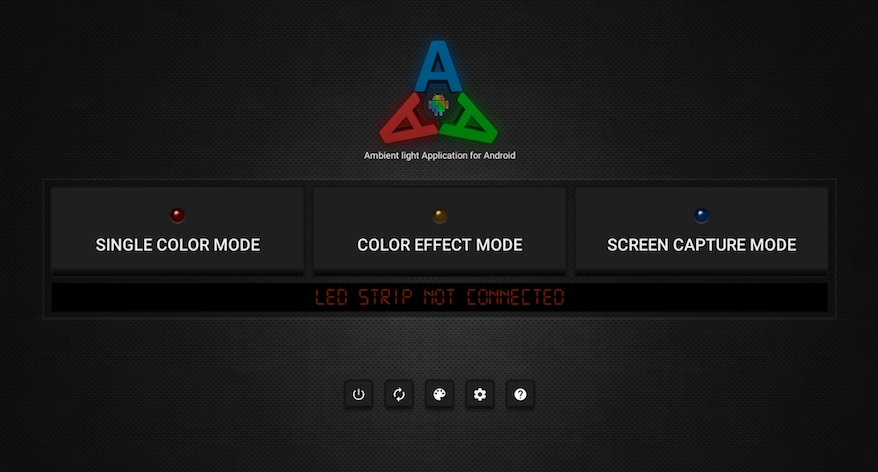
SINGLE COLOR MODE — режим позволяет включать всю подсветку одним, выбранным в настройках цветом.
COLOR EFFECT MODE — режим отображения динамических цветовых эффектов.
SCREEN CAPTURE MODE — режим, который позволяет менять цвета в зависимости от того какой контент в данный момент отображается на экране.
Для корректной работы приложения Вам нужно будет посчитать и указать в настройках программы точное количество установленных диодов с каждой стороны экрана.

После чего Вы сможете регулировать все доступные варианты подсветки через главное, либо дополнительное меню настроек.
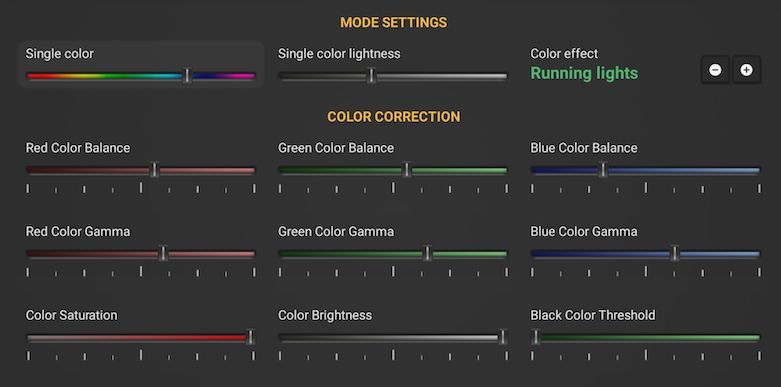
Инструкция по установке для ОС Windows
Владельцам ПК работающих на ОС Windows можно воспользоваться бесплатной программой под названием AmbiBox.
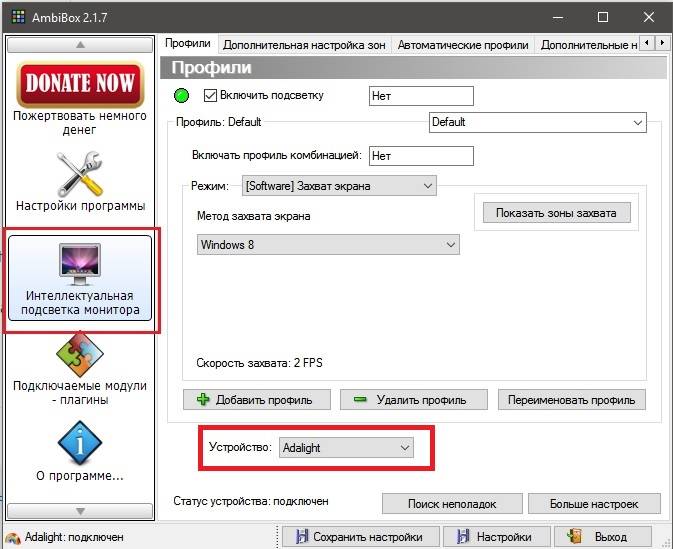
Для работы с программой нам также понадобиться драйвер для китайского Arduino (именно на нём работает LED подсветка), а именно — CH340. После установки драйвера нужно зайти в программу, как указано на скриншоте выше, указав режим «Захват экрана» и устройство – «Adalight». Порт COM указываем ведущий к USB контроллера (можно подсмотреть в Диспетчере устройств).
После этих настроек Вам останется лишь установить зону захвата экрана кликнув на «Показать зоны захвата», по аналогии со способом для ОС Android.
Программное обеспечение для работы с этим типом подсветки, с переменным успехом, допиливается разработчиками-любителями и адептами 4PDA здесь. Например, вместо AmbiBox Вы можете попробовать воспользоваться не менее популярным Prismatic или даже самим Arduino IDE.
Полосы на экране телевизора после удара
Линии на дисплее, появившиеся после удара, являются одной из самых тяжелых поломок в телевизоре. Физически повреждения могут наносить вред, как изображению, так и всему устройству. Более того, не всегда подобные поломки можно починить, чаще всего они являются непоправимыми.

Решение проблемы, возникшей из-за физического повреждения экрана телевизора, которая привела к появлению различных линий, полностью зависит от силы и количества повреждения электрического устройства. В случае, если удар оказался не слишком сильным, то на месте, в котором было повреждение, пользователь может заметить небольшие потемнения. Их без каких-либо проблем можно убрать, сделав замену шлейфов. А если на экране после удара появились линии, то может потребоваться замена матрицы прибора.
Ремонт
Далее будет рассказано, как устранить вертикальные полосы на экране телевизора от Samsung, LG и других производителей. Если пользователь не уверен, что сможет справиться с ремонтом самостоятельно, то стоит обратиться за помощью к квалифицированному телемастеру.
Окисление контактов шлейфа
Это результат ошибки при производстве TV-аппарата или неправильной эксплуатации устройства потребителем.
Так как окисление металлических контактов представляет собой специфический налёт зеленого цвета, пользователь без труда сможет определить данный дефект после открепления задней крышки корпуса телевизора. Устранить окисление можно при помощи канцелярского ножа или любого другого острого предмета. После чистки шлейфа матрицы рекомендуется сначала замерить уровень электрического напряжения на плате, и лишь потом включать телевизионное устройство.
Для профилактики других неисправностей пользователь может также отсоединить и вновь подключить очищенный шлейф.
Проблема с матрицей
Если вертикальные цветные полосы имеют ширину в 1-2 пикселя, а сам дефект то появляется на дисплее TV, то самостоятельно исчезает, следует предположить связь неисправности с повреждённой матрицей.
Замена матрицы представляет собой сложную и дорогую операцию, проведение которой следует поручить специалистам ремонтной мастерской.
Сложность ремонта обуславливается:
- большим количеством хрупких проводников, которые расположены на матрице;
- необходимостью в специальном оборудовании — например, ИК-паяльнике;
- аккуратностью, с которой следует «прикасаться» к компонентам матрицы.
В случае, если пользователь наблюдает горизонтальные и вертикальные полосы на экране ЖК-телевизора, то, вероятно, причиной поломки является выход из строя дешифратора столбцов.
Со временем линии лишь увеличатся в размерах, поэтому при возникновении подобного дефекта пользователю следует незамедлительно обратиться в телемастерскую.
Замена шлейфа
Для устранения вертикальных полос на телевизоре может потребоваться замена шлейфа. В данном случае будет необходимо заказать новый шлейф, предназначенный именно для модели ремонтируемого телевизора, в мастерской. Узнать модель TB-аппарата можно по специальной наклейке, которая расположена на задней крышке корпуса девайса. Для замены шлейфа потребуется разобрать корпус телевизора.
Так как крепление задней крышки устройства осуществляется при помощи «стандартных» болтов, у пользователя на данном этапе ремонта не должно возникнуть каких-либо трудностей.
Единственное, что обязательно следует учитывать, — это то, что к отсоединяемой крышке могут быть прикреплены шлейфы материнской платы: операцию следует выполнять медленно и очень аккуратно.
Также следует учитывать, что расположение внутренних компонентов телевизора зависит от производителя устройства: чтобы избежать дополнительных повреждений девайса, перед началом ремонта рекомендуется ознакомиться с содержанием комплектной инструкции. Детализацию сборки можно найти на официальном сайте производителя.
Заключение
Теперь вы поняли, что делать, если на экране телевизора появились вертикальные полосы. Неисправность может быть связана как с серьезными повреждениями внутренних компонентов устройства, так и со сбоями работы ПО или загрязнением периферийных аксессуаров.
Если на экране телевизора появились цветные или черно-белые полосы, не спешите нести устройство в ремонт. В большинстве случаев дефект можно устранить в домашних условиях.
Это же касается ЖК-мониторов и плазменных экранов. Чтобы убрать полосы, необходимо выяснить, почему на дисплее появляются «мёртвые зоны»: возможно, сгорела матрица, произошло окисление шлейфа или в кабель попала пыль.